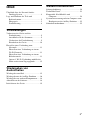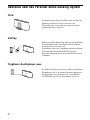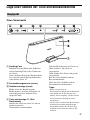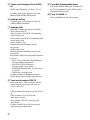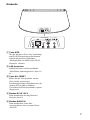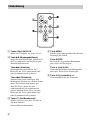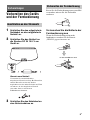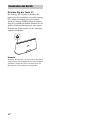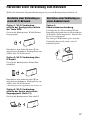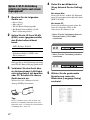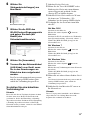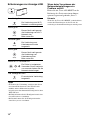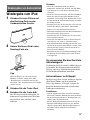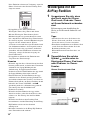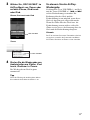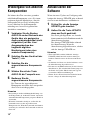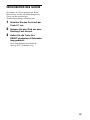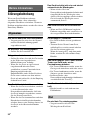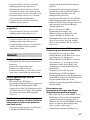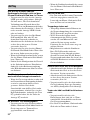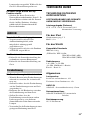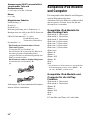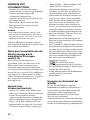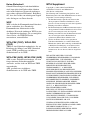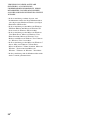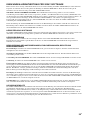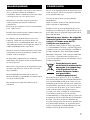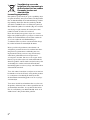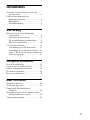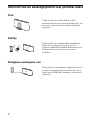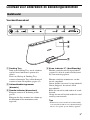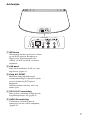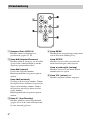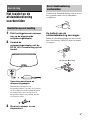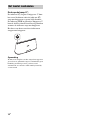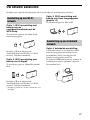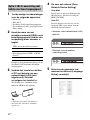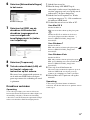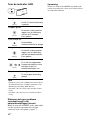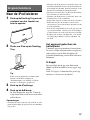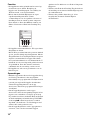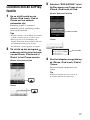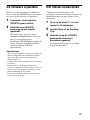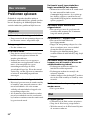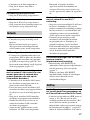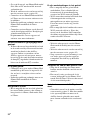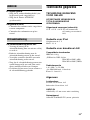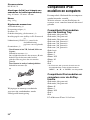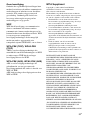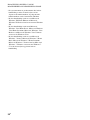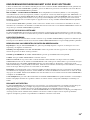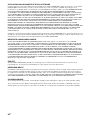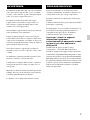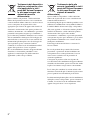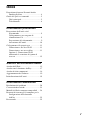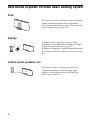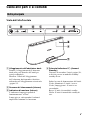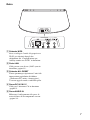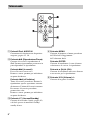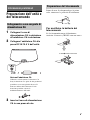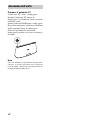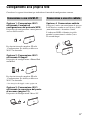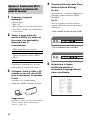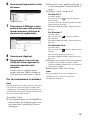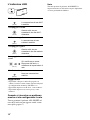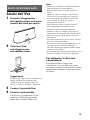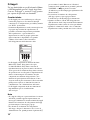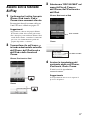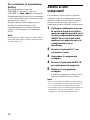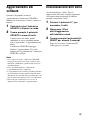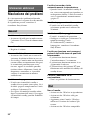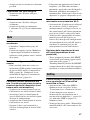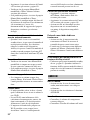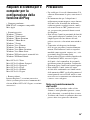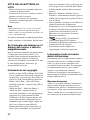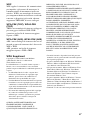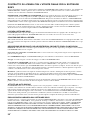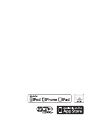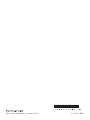Sony RDP-XA700iP de handleiding
- Categorie
- Docking-luidsprekers
- Type
- de handleiding
Pagina wordt geladen...
Pagina wordt geladen...
Pagina wordt geladen...
Pagina wordt geladen...
Pagina wordt geladen...
Pagina wordt geladen...
Pagina wordt geladen...
Pagina wordt geladen...
Pagina wordt geladen...
Pagina wordt geladen...
Pagina wordt geladen...
Pagina wordt geladen...
Pagina wordt geladen...
Pagina wordt geladen...
Pagina wordt geladen...
Pagina wordt geladen...
Pagina wordt geladen...
Pagina wordt geladen...
Pagina wordt geladen...
Pagina wordt geladen...
Pagina wordt geladen...
Pagina wordt geladen...
Pagina wordt geladen...
Pagina wordt geladen...
Pagina wordt geladen...
Pagina wordt geladen...
Pagina wordt geladen...
Pagina wordt geladen...
Pagina wordt geladen...
Pagina wordt geladen...
Pagina wordt geladen...
Pagina wordt geladen...
Pagina wordt geladen...
Pagina wordt geladen...

1
NL
Stel het toestel niet bloot aan vocht of water om het
risico op brand of elektrische schokken te
verminderen. Plaats evenmin met vloeistof gevulde
voorwerpen zoals een vaas op het toestel.
Om brand te voorkomen, mag het toestel niet
worden afgedekt met kranten, tafelkleedjes,
gordijnen enz.
Plaats geen open vlammen, zoals van een brandende
kaars, op het toestel.
Installeer het toestel niet in een te kleine ruimte zoals
een boekenrek of een inbouwkast.
De stekker wordt gebruikt om het toestel los te
koppelen. Verbind het toestel daarom met een
stopcontact waar u gemakkelijk bij kunt. Als u een
onregelmatigheid in het toestel opmerkt, trekt u de
stekker onmiddellijk uit het stopcontact.
Batterijen of het toestel met batterijen in mogen niet
worden blootgesteld aan overmatige warmte zoals
zonlicht, vuur en dergelijke.
De batterij kan ontploffen bij een verkeerde
behandeling. Niet opnieuw laden, uit elkaar halen of
in vuur weggooien.
Het toestel is aangesloten op de netspanning zolang
het in het stopcontact zit, zelfs als het toestel zelf
uitgeschakeld is.
Houd de lithiumbatterij buiten het bereik van
kinderen. Raadpleeg onmiddellijk een dokter indien
de batterij wordt ingeslikt.
Het naamplaatje bevindt zich onderaan op de
buitenkant.
Gevaar voor ontploffing indien de batterij niet goed
wordt vervangen. Alleen vervangen door hetzelfde
of een gelijkwaardig type.
Vervang de batterij door een Sony CR2025-
lithiumbatterij.
Indien een andere batterij wordt gebruikt, kan dat
leiden tot brand of ontploffingen.
Raak het toestel of de netspanningsadapter nooit
langdurig aan wanneer deze aangesloten zijn op de
netvoeding. Door de oplopende temperatuur kan uw
huid verbrand raken.
Opmerking voor klanten: de volgende
informatie geldt enkel voor apparatuur
verkocht in landen waar de EU-
richtlijnen van kracht zijn
De fabricant van dit product is Sony Corporation,
1-7-1 Konan Minato-ku Tokyo, 108-0075 Japan. De
geauthoriseerde vertegenwoordiging voor EMC en
produkt veiligheid is Sony Deutschland GmbH,
Hedelfinger Strasse 61, 70327 Stuttgart, Duitsland.
Voor service- of garantiezaken verwijzen wij u
graag naar de addressen in de afzonderlijke service/
garantie documenten.
Verwijdering van oude
elektrische en elektronische
apparaten (van toepassing
in de Europese Unie en
andere Europese landen
met gescheiden
inzamelingssystemen)
Dit symbool op het product of op de verpakking
wijst erop dat dit product niet als huishoudelijk afval
mag worden behandeld. Het moet echter naar een
inzamelingspunt worden gebracht waar elektrische
en elektronische apparatuur wordt gerecycled. Als u
ervoor zorgt dat dit product op de correcte manier
wordt verwerkt, helpt u mogelijke negatieve
gevolgen voor mens en milieu die zouden kunnen
veroorzaakt worden in geval van verkeerde
afvalbehandeling te voorkomen. Het recycleren van
materialen draagt bij tot het behoud van natuurlijke
bronnen. Voor meer details in verband met het
recyclen van dit product, kan u contact opnemen met
de gemeentelijke instanties, de organisatie belast
met de verwijdering van huishoudelijk afval of de
winkel waar u het product hebt gekocht.
WAARSCHUWING VOORZICHTIG

2
NL
Verwijdering van oude
batterijen (van toepassing in
de Europese Unie en andere
Europese landen met
afzonderlijke
inzamelingssystemen)
Dit symbool op de batterij of op de verpakking wijst
erop dat de batterij, meegeleverd met van dit product
niet als huishoudelijk afval behandeld mag worden.
Op sommige batterijen kan dit symbool gebruikt
worden in combinatie met een chemisch symbool.
Het chemisch symbool voor kwik (Hg) of lood (Pb)
wordt toegevoegd wanneer de batterij meer dan
0,0005 % kwik of 0,004 % lood bevat.
Door deze batterijen op juiste wijze af te voeren,
helpt u mogelijke negatieve gevolgen voor mens en
milieu die zouden kunnen veroorzaakt worden in
geval van verkeerde afvalbehandeling te
voorkomen. Het recycleren van materialen draagt
bij tot het behoud van natuurlijke bronnen.
In het geval dat de producten om redenen van
veiligheid, prestaties dan wel in verband met data-
integriteit een permanente verbinding met een
ingebouwde batterij vereisen, mag deze batterij
enkel door gekwalificeerd servicepersoneel
vervangen te worden. Om ervoor te zorgen dat de
batterij op een juiste wijze zal worden behandeld,
dient het product aan het eind van zijn levenscyclus
overhandigd te worden aan het desbetreffende
inzamelingspunt voor de recyclage van elektrisch en
elektronisch materiaal.
Voor alle andere batterijen verwijzen we u naar het
hoofdstuk over hoe de batterij veilig uit het product
te verwijderen. Overhandig de batterij aan het
desbetreffende inzamelingspunt voor de recyclage
van batterijen.
Voor meer details in verband met het recyclen van
dit product of batterij, kan u contact opnemen met de
gemeentelijke instanties, de organisatie het belast
met de verwijdering van huishoudelijk afval of de
winkel waar u het product hebt gekocht.

3
NL
Inhoudstabel
Overzicht van dit Dockingsysteem voor
personal audio ......................................... 4
Leidraad voor onderdelen en
bedieningselementen ............................... 5
Hoofdtoestel ............................................5
Afstandsbediening ................................... 8
Aan de slag
Het toestel en de afstandsbediening
voorbereiden ........................................... 9
Aansluiten op een voeding ...................... 9
De afstandsbediening voorbereiden ........ 9
Het toestel inschakelen ......................... 10
Uw netwerk aansluiten ............................... 11
Aansluiting op een Wi-Fi-netwerk ........ 11
Aansluiting op een bekabeld netwerk ... 11
Optie 3: Wi-Fi-aansluiting met behulp van
Scan toegangspunt ................................ 12
Het geluid beluisteren
Naar de iPod luisteren ................................ 15
Luisteren met de AirPlay-functie ............... 17
Andere componenten beluisteren ............... 18
De software bijwerken ...............................19
Het toestel initialiseren ............................... 19
Meer informatie
Problemen oplossen ................................... 20
Technische gegevens .................................. 23
Compatibele iPod-modellen en
computers .............................................. 24
Systeemvereisten voor de computer om de
AirPlay-functie in te stellen .................. 25
Voorzorgsmaatregelen ............................... 25

4
NL
Overzicht van dit Dockingsysteem voor personal audio
iPod
U kunt geluid van een iPod, iPhone of iPad
beluisteren door het apparaat op de Docking Tray van
dit toestel te plaatsen, en het tezelfdertijd opladen
(pagina 15).
AirPlay
U kunt geluid van een iPhone/iPod touch/iPad of
iTunes overal in huis beluisteren (pagina 17).
U moet uw iPhone/iPod touch/iPad instellen op een
Wi-Fi-netwerk en dit toestel op dat netwerk
aansluiten.
Draagbare audiospeler enz.
U kunt geluid van een optionele component zoals een
draagbare audiospeler beluisteren door deze aan te
sluiten op de AUDIO IN-aansluiting van dit toestel
(pagina 18).

5
NL
Leidraad voor onderdelen en bedieningselementen
Voorkant/bovenkant
A Docking Tray
Druk op de Docking Tray aan de voorkant
van het toestel om hem te openen of te
sluiten.
Plaats uw iPod op de Docking Tray
wanneer u hem op de Tray wilt bedienen of
wanneer u hem wilt opladen (pagina 15).
B Afstandsbedieningssensor
(binnenin)
C Reactie-indicator (binnenkant)
Knippert wanneer de bediening wordt
gestart.
Knippert drie keer wanneer het volume op
het minimum of het maximum wordt
ingesteld.
D Knop, indicator ?/1 (Aan/Stand-by)
Hiermee wordt het toestel ingeschakeld
(pagina 10) of in de stand stand-by/stand-
by voor netwerk geplaatst.
Hiermee wordt de stroomstatus van het
toestel aangeduid.
Groen (brandt): het toestel is ingeschakeld.
Groen (knippert): het toestel wordt
ingeschakeld.
Rood: het toestel bevindt zich in de stand-
bystand.
Oranje: het toestel bevindt zich in de stand
stand-by voor netwerk.
Tips
• Wanneer het toestel zich in de stand stand-by
voor netwerk bevindt en een commando krijgt
om iets af te spelen op een AirPlay-apparaat,
Hoofdtoestel

6
NL
wordt het toestel ingeschakeld en begint het
automatisch te spelen.
• Om het toestel over te schakelen van de stand
stand-by naar de stand stand-by voor netwerk
en omgekeerd, houdt u de knop ?/1 ingedrukt
totdat de kleur van de indicator ?/1 verandert.
E De knoppen en indicatoren iPod,
AUDIO IN
Hiermee wordt een bronapparaat
geselecteerd (pagina 15, 18).
Licht oranje op wanneer het toestel zich in
de stand iPod/AUDIO IN bevindt.
F AirPlay-indicator
Brandt groen wanneer het toestel zich in de
stand AirPlay bevindt.
G Indicator LINK
Hiermee wordt de verbindingsstatus van
het bekabelde/Wi-Fi-netwerk aangeduid.
Groen (brandt): de Wi-Fi-verbinding is
actief.
Groen (knippert): de Wi-Fi-verbinding
wordt gelegd.
Oranje (brandt): de kabelverbinding is
actief.
Oranje (knippert): de kabelverbinding
wordt gelegd.
Rood (knippert): een van de volgende
gevallen heeft zich voorgedaan.
– Dit toestel kan de draadloze LAN-
router/het draadloze toegangspunt niet
vinden.
– De geselecteerde beveiligingsmethode/
het geselecteerde wachtwoord voor de
draadloze LAN-router/het draadloze
toegangspunt is niet juist.
– Er is een fout opgetreden.
Gedoofd: de procedure voor instelling van
het Wi-Fi-netwerk is niet voltooid.
H Knop en indicator UPDATE
Houd deze ingedrukt om het bijwerken van
de software van het toestel te starten
(pagina 19).
Hiermee wordt de updatestatus van het
toestel aangeduid.
Groen (brandt): het toestel kan worden
bijgewerkt.
Groen (knippert): het toestel wordt
bijgewerkt.
Gedoofd: het toestel moet niet worden
bijgewerkt.
I Knop u (Afspelen/Pauzeren)
Hiermee wordt de weergave van een iPod
gestart. Druk er herhaaldelijk op om het
afspelen te pauzeren/hervatten.
J Knop VOLUME +/–
Hiermee wordt het volume aangepast.

7
NL
Achterzijde
A WPS-knop
Gebruik deze om het toestel aan te sluiten
op uw Wi-Fi-netwerk. Raadpleeg de
bijgeleverde "Instellingengids voor
AirPlay via Wi-Fi-netwerk" voor meer
informatie.
B LAN-poort
Sluit een netwerkkabel (LAN) aan (niet
bijgeleverd, pagina 11).
C Knop ALL RESET
Houd deze knop ingedrukt om de
standaardinstellingen te herstellen op het
toestel (de indicator ?/1 begint te
knipperen).
Gebruik een dun voorwerp, zoals een
dunne speld.
D DC IN 19.5 V-aansluiting
Sluit op deze aansluiting de bijgeleverde
netspanningsadapter aan (pagina 9).
E AUDIO IN-aansluiting
Verbind deze aansluiting met de
lijnuitgang van een externe component
(pagina 18).

8
NL
A Knoppen iPod, AUDIO IN
Hiermee wordt een bronapparaat
geselecteerd (pagina 15, 18).
B Knop u (Afspelen/Pauzeren)
Hiermee wordt de weergave van een iPod
gestart. Druk er herhaaldelijk op om het
afspelen te pauzeren/hervatten.
Knop > (vooruit)
Ga naar het volgende nummer.
Houd ingedrukt om een gewenst punt te
zoeken.
Knop . (achteruit)
Ga terug naar het vorige nummer. Tijdens
het afspelen keert u hiermee terug naar het
begin van het huidige nummer. Druk er
tweemaal op om terug te keren naar het
vorige nummer.
Houd ingedrukt om een gewenst punt te
zoeken.
C Knop ?/1 (Aan/Stand-by)
Hiermee wordt het toestel ingeschakeld
(pagina 10) of in de stand stand-by/stand-
by voor netwerk geplaatst.
D Knop MENU
Hiermee keert u terug naar het vorige menu
van de iPod in de Docking Tray.
Knop ENTER
Hiermee gaat u naar het geselecteerde
menu-item of begint u met afspelen.
Knop V (omhoog)/v (omlaag)
Hiermee selecteert u een menu-item of
nummer om af te spelen.
E Knop VOL (volume) +/–
Hiermee wordt het volume aangepast.
Afstandsbediening

9
NL
Het toestel en de
afstandsbediening
voorbereiden
1
Sluit het bijgeleverde netsnoer
aan op de bijgeleverde
netspanningsadapter.
2 Verbind de
netspanningsadapter met de
DC IN 19.5 V-aansluiting op het
toestel.
Opmerking betreffende de
netspanningsadapter
Gebruik alleen de bijgeleverde
netspanningsadapter van Sony. De polariteit
van de stekkers van andere fabrikanten kan
verschillend zijn. Als u de bijgeleverde
netspanningsadapter niet gebruikt, kan het
toestel defect raken.
3 Stop het netsnoer in een
stopcontact.
Voordat u de afstandsbediening voor de eerste
keer gebruikt, moet u de beschermfolie
verwijderen.
De batterij van de
afstandsbediening vervangen
Indien de afstandsbediening niet meer werkt,
moet u de batterij (CR2025) door een nieuwe
vervangen.
Aan de slag
Aansluiten op een voeding
De afstandsbediening
voorbereiden
j
de zijde met e omhoog

10
NL
Druk op de knop ?/1
De indicator ?/1 begint te knipperen. U kunt
het toestel bedienen zodra de indicator ?/1
stopt met knipperen en groen blijft branden.
De indicator LINK begint ook te knipperen. U
kunt de AirPlay-functie instellen of gebruiken
wanneer de indicator stopt met knipperen.
Het kan even duren voor deze indicatoren
stoppen met knipperen.
Opmerking
Wanneer het afspelen van het aangesloten apparaat
gereed is en er gedurende ongeveer 20 minuten geen
handeling wordt uitgevoerd, gaat het toestel
automatisch over naar de stand stand-by/stand-by
voor netwerk.
Het toestel inschakelen

11
NL
Uw netwerk aansluiten
Raadpleeg de volgende beschrijvingen om te bepalen hoe de instelling moet gebeuren.
Optie 1: Wi-Fi-aansluiting met
behulp van de
configuratiemethode met de
WPS-knop
Te installeren apparaat: draadloos LAN-
router/toegangspunt
Raadpleeg A in de bijgeleverde
"Instellingengids voor AirPlay via Wi-Fi-
netwerk" voor meer informatie.
Optie 2: Wi-Fi-aansluiting met
behulp van D-Sappli*
Te installeren apparaat: iPhone/iPod touch/
iPad
Raadpleeg B in de bijgeleverde
"Instellingengids voor AirPlay via Wi-Fi-
netwerk" voor meer informatie.
* Raadpleeg pagina 15 voor meer informatie over
D-Sappli.
Optie 3: Wi-Fi-aansluiting met
behulp van Scan toegangspunt
(pagina 12)
Te installeren apparaat: Mac of PC
Optie 4: bekabelde aansluiting
Verbind het toestel en een draadloos LAN-
router/toegangspunt met behulp van een
netwerkkabel (LAN) (niet bijgeleverd).
Schakel vervolgens het toestel in.
De indicator LINK licht oranje op wanneer de
verbinding tot stand is gekomen (ongeveer
90 seconden later).
Aansluiting op een Wi-Fi-
netwerk
Aansluiting op een bekabeld
netwerk

12
NL
1 Tref de nodige voorbereidingen
voor de volgende apparaten.
• Dit toestel
•Mac of PC
• Draadloos LAN-router/toegangspunt
• Netwerkkabel (LAN) (niet bijgeleverd)
indien nodig
2 Houd de naam van uw
draadloos netwerk (SSID) en de
beveiligingssleutel (indien van
toepassing) klaar wanneer u
begint.
Raadpleeg de gebruiksaanwijzing van de
draadloos LAN-router/het draadloze
toegangspunt.
3 Verbind het toestel en de Mac
of PC met behulp van een
netwerkkabel (LAN) (niet
bijgeleverd). Schakel
vervolgens het toestel in.
Wacht ongeveer 4 minuten tot de
indicator LINK oranje oplicht.
Tip
U kunt deze procedure ook draadloos
uitvoeren. Zie "Draadloos verbinden"
(pagina 13).
4 Ga naar het scherm [Sony
Network Device Setting].
Voor Mac
Start Safari en selecteer [Bonjour] bij
[Bladwijzers]. Selecteer vervolgens
[RDP-XA700iP].
Voor PC
Start de browser en voer een van de
volgende URL's naar keuze in in de
adresbalk van de browser.
• Wanneer u een netwerkkabel (LAN)
gebruikt
• Wanneer u een draadloze
verbinding maakt
5 Selecteer de gewenste taal
wanneer het scherm [Language
Setup] verschijnt.
Optie 3: Wi-Fi-aansluiting met
behulp van Scan toegangspunt
SSID (naam draadloos netwerk)
Beveiligingssleutel (WEP- of WPA-
sleutel)

13
NL
6 Selecteer [Netwerkinstellingen]
in het menu.
7 Selecteer het SSID van de
draadloos LAN-router/het
draadloze toegangspunt en
voer vervolgens de
beveiligingssleutel in (indien
van toepassing).
8 Selecteer [Toepassen].
9 Trek de netwerkkabel (LAN) uit
het toestel volgens de
instructies op het scherm.
Het toestel start automatisch opnieuw op
en de indicator LINK licht vervolgens
groen op wanneer de verbinding tot stand
is gekomen.
Draadloos verbinden
Opmerking
Voor u deze procedure start, moet u zich ervan
bewust zijn dat uw Wi-Fi-netwerk onbeveiligd is tot
de instelling voltooid is. Wanneer de instelling
voltooid is, is uw Wi-Fi-netwerk opnieuw beveiligd
zodra u een draadloos LAN-beveiliging instelt.
1 Schakel het toestel in.
2 Houd de knop ALL RESET op de
achterzijde van het toestel ingedrukt met
een dun voorwerp zoals een speldje tot de
indicator ?/1 begint te knipperen.
3 Schakel het toestel opnieuw in. Wacht
vervolgens ongeveer 70 - 120 seconden tot
de indicator LINK dooft.
4 Verbind het toestel en een Mac of PC.
Voor Mac OS X
Schakel de Mac in.
Klik boven aan het scherm op het pictogram
.
Schakel de Wi-Fi of AirPort in. Selecteer
vervolgens [Open netwerkvoorkeuren…].
Selecteer [RDP-XA700iP_Setup] in de
netwerklijst.
Voor Windows 7
Schakel de PC in.
Klik onder aan het scherm op het pictogram .
Selecteer [RDP-XA700iP_Setup] in de
netwerklijst.
Voor Windows Vista
Schakel de PC in.
Klik onder aan het scherm op het pictogram .
Klik op [Verbinding met een netwerk maken].
Selecteer [RDP-XA700iP_Setup] in de
netwerklijst.
5 Voer stap 4 tot 8 hierboven uit.
Het toestel start automatisch opnieuw op en de
indicator LINK licht vervolgens groen op
wanneer de verbinding tot stand is gekomen.
6 Sluit de Mac of PC opnieuw aan op het
netwerk.
Opmerking
U moet deze procedure binnen 10 minuten
voltooien. Als dit niet lukt, moet u opnieuw starten
vanaf stap 2.
Netwerkinstellingen
SSID

14
NL
Over de indicator LINK
Tips
• U kunt het toestel ook verbinden met uw draadloos
of bekabeld netwerk via andere methoden, zoals
Handmatige instelling, WPS PIN enz.
• Ook kunt ook een vast IP-adres instellen, indien
nodig.
• Ook kunt ook een proxyserver instellen, indien
nodig.
Wanneer zich een probleem
voordoet terwijl u de
netwerkinstellingen invoert
Houd de knop ALL RESET op de achterzijde
van het apparaat ingedrukt met een dun
voorwerp zoals een speldje (pagina 7).
Opmerking
Wanneer u de knop ALL RESET ingedrukt houdt,
worden de instellingen van het toestel hersteld naar
de standaardinstellingen.
Licht groen op.
(Groen)
De Wi-Fi-netwerkverbinding
is gelegd.
Knippert groen.
(Groen)
Dit toestel is bezig met het
leggen van de verbinding
met het Wi-Fi-netwerk.
Even geduld.
Licht oranje op.
(Oranje)
De bekabelde
netwerkverbinding is gelegd.
Knippert oranje.
(Oranje)
Dit toestel is bezig met het
leggen van de verbinding
met het bekabelde netwerk.
Even geduld.
Knippert rood k Licht rood op
(Rood)
Er is een fout opgetreden.
Probeer het opnieuw vanaf
het begin of pas uw
netwerkinstellingen aan.
De indicator wordt uitgeschakeld.
(Niets)
Er wordt geen verbinding
gelegd.

15
NL
Naar de iPod luisteren
1
Druk op de Docking Tray aan de
voorkant van het toestel om
hem te openen.
2 Plaats uw iPod op de Docking
Tray.
Tip
Indien een pop-upbericht verschijnt op het
scherm van de iPod, raadpleegt u
"Instellingengids voor AirPlay via Wi-Fi-
netwerk" of "D-Sappli" (pagina 15).
3 Druk op de iPod-knop.
4 Druk op de u-knop.
De iPod begint met afspelen. U kunt de
aangesloten iPod via dit toestel of de iPod
zelf bedienen.
Opmerkingen
• Verwijder het zakje of hoesje van uw iPod voordat
u hem in de Docking Tray plaatst als de verbinding
niet goed is.
• Wanneer u de iPod plaatst of verwijdert, moet u de
iPod in dezelfde hoek als die van de aansluiting van
de Docking Tray houden. Draai de iPod niet, want
dan kan de aansluiting beschadigd worden.
• Draag het toestel niet met een iPod in de Docking
Tray. Dat kan tot defecten leiden.
• Wanneer u de iPod plaatst of verwijdert, moet u de
Docking Tray stevig vasthouden.
• Pauzeer het afspelen voordat u de iPod verwijdert.
• Indien het niveau van de batterij van uw iPod
extreem laag is, moet u de batterij opladen voordat
u de iPod gebruikt.
• Sony is niet aansprakelijk in geval de gegevens die
op een iPod stonden, verloren gaan of beschadigd
worden wanneer u een iPod op dit toestel aansluit.
• Raadpleeg de website van Apple Inc. voor details
van omgevingscondities voor het gebruiken van
uw iPod.
Het apparaat gebruiken als
batterijlader
U kunt het apparaat gebruiken als batterijlader.
De status van het opladen wordt weergegeven
in het display van de iPod. Raadpleeg de
gebruikershandleiding van de iPod voor meer
informatie.
D-Sappli
Een specifieke dock-app voor iPod touch,
iPhone en iPad beschikbaar in de Apple App
Store.
Zoek "D-Sappli" en download de gratis app
om meer te weten over de functies.
Het geluid beluisteren

16
NL
Functies
• D-Sappli kan worden gebruikt om het toestel op
uw netwerk aan te sluiten. Raadpleeg de
bijgeleverde "Instellingengids voor AirPlay via
Wi-Fi-netwerk" voor meer informatie.
• Met de functie Geluids-EQ kunt u uw eigen
equalizerinstellingen maken. U kunt
voorinstellingen voor de equalizer selecteren of
instellingen naar uw smaak op maat aanpassen.
Deze functie is alleen beschikbaar wanneer een
iPhone, iPod touch of iPad in de Docking Tray
staat.
• D-Sappli bevat drie timerfuncties: Weergavetimer,
Slaaptimer en Alarm.
Met de Weergavetimer kunt u de gewenste muziek
op een gewenst tijdstip afspelen/pauzeren. Met de
Slaaptimer kunt u een tijdstip instellen waarop het
afspelen van muziek moet stoppen. Het Alarm
bevat een herhaalfunctie en een sluimerfunctie. U
kunt iPod of een vooraf ingesteld geluid selecteren
als geluidsbron. Deze drie functies werken in
combinatie met de netvoeding van het toestel.
• D-Sappli bevat ook een vergrootfunctie voor de
klokweergave.
Opmerkingen
• Indien de app om met dit toestel te koppelen niet op
uw iPod is gedownload, is het mogelijk dat
herhaaldelijk een pop-upbericht verschijnt waarin
u wordt gevraagd om D-Sappli te downloaden.
U kunt de koppelingsfunctie van de app
deactiveren, dan zal het pop-upbericht niet langer
verschijnen.
• Om de koppelingsfunctie van de app te
deactiveren, sluit u de netspanningsadapter en het
netsnoer aan, en drukt u vervolgens op de knop
?/1 om het toestel in te schakelen. Haal uw iPod uit
de Dockaansluiting en houd de knop VOLUME –
en de knop u samen langer dan 2 seconden
ingedrukt. (De indicator voor iPod knippert snel
wanneer die wordt gedeactiveerd.)
• Om de koppelingsfunctie van de app opnieuw te
activeren, voert u de bovenstaande stappen
opnieuw uit. De indicator voor iPod zal langzaam
knipperen.
• Wanneer u de iPod uit de Docking Tray haalt, keert
de instelling van de functie Geluids-EQ terug naar
de standaardwaarde.
• Wanneer het geluidsvolume hoog is, is het
mogelijk dat de functie Geluids-EQ niet
doeltreffend is.

17
NL
Luisteren met de AirPlay-
functie
1
Ga na of dit toestel en uw
iPhone, iPod touch, iPad of
iTunes met uw netwerk
verbonden zijn.
Raadpleeg pagina 11 voor meer
informatie over de aansluiting van het
toestel op het netwerk.
Tips
• Werk de software van uw iPhone, iPod touch
of iPad vooraf bij met de recentste versie.
• Meer gegevens over de bediening van
iPhone, iPod touch, iPad of iTunes vindt u in
de gebruiksaanwijzing of in de help-
documentatie van uw apparaat of software.
2 Tik of klik op het pictogram
onderaan rechts op het scherm
van de iPhone, iPod touch of
iPad of in het iTunes-venster.
iPhone, iPod touch of iPad
iTunes
3 Selecteer "RDP-XA700iP" in het
AirPlay-menu van iTunes of uw
iPhone, iPod touch of iPad.
iPhone, iPod touch of iPad
iTunes
4 Start het afspelen van geluid op
de iPhone, iPod touch, iPad of
iTunes.
Het toestel begint automatisch af te
spelen.
Tip
Indien het afspelen niet start, voert u de
procedure opnieuw uit vanaf stap 1.
RDP-XA700iP
RDP-XA700iP

18
NL
De AirPlay-weergave bedienen
U kunt de knop VOLUME +/– op het toestel
en de knoppen VOLUME +/–, . en >
op de afstandsbediening gebruiken. De
bediening op het toestel of via de
afstandsbediening is alleen actief wanneer het
toestel geselecteerd is als uitvoerapparaat.
Wanneer u iTunes gebruikt, moet u dat zo
instellen dat bediening via het toestel en de
afstandsbediening wordt aanvaard wanneer u
het toestel en de afstandsbediening wilt
gebruiken om iTunes te bedienen.
Opmerking
Het is mogelijk dat een zeer luid geluid uit het
toestel komt wanneer u het volume te hoog instelt
via iPhone, iPod touch, iPad of iTunes.
Andere componenten
beluisteren
U kunt het geluid van een optionele
component zoals een draagbare digitale
muziekspeler beluisteren via de luidsprekers
van dit toestel. Schakel elke component uit
voordat u verbindingen tot stand brengt.
1 Sluit de lijnuitgang van een
draagbare digitale
muziekspeler (of een andere
component) stevig aan op de
AUDIO IN-aansluiting op de
achterzijde van het toestel.
Gebruik hiervoor een geschikte
audiokabel (niet bijgeleverd).
2 Druk op de knop ?/1 om het
toestel in te schakelen.
3 Schakel de aangesloten
component in.
4 Druk op de knop AUDIO IN om
de bron te selecteren.
5 Bedien de aangesloten
component.
Het geluid van de aangesloten component
wordt uitgevoerd via de luidsprekers van
dit toestel.
Opmerkingen
• De vereiste audiokabel is afhankelijk van de
component. Zorg ervoor dat de kabel geschikt is
voor het aansluiten van de te verbinden
component.
• Als het volume te laag is, regelt u eerst het
volumeniveau van de aangesloten component. Als
het volume daarna nog steeds te laag is, regelt u het
volumeniveau van het toestel.

19
NL
De software bijwerken
Wanneer een nieuwe update beschikbaar is,
licht de indicator UPDATE groen op wanneer
het toestel op het internet is aangesloten.
1 Controleer of de indicator
UPDATE groen oplicht.
2 Houd de knop UPDATE
bovenaan op het toestel
ingedrukt.
Het toestel piept, stopt vervolgens
automatisch onmiddellijk met alles wat
bezig is en de update begint.
De indicator UPDATE knippert tijdens de
update. Wanneer de update voltooid is,
wordt de indicator UPDATE
uitgeschakeld.
Opmerkingen
• Als er zich een fout heeft voorgedaan, knippert de
indicator UPDATE snel en branden alle andere
indicatoren. Het toestel wordt automatisch
opnieuw opgestart.
• U kunt het toestel niet bedienen tot het bijwerken
voltooid is.
• Het kan ongeveer 20 minuten duren om de
software te updaten. De tijd die nodig is, hangt af
van de grootte van de update en het type van de
internetverbinding die u gebruikt.
• Koppel de netspanningsadapter en het netsnoer
niet los tijdens de update.
Het toestel initialiseren
U kunt het toestel initialiseren. Alle
instellingen van het toestel keren terug naar de
fabrieksinstellingen wanneer u het toestel
initialiseert.
1 Druk op de knop ?/1 om het
toestel in te schakelen.
2 Haal de iPod uit de Docking
Tray.
3 Houd de knop ALL RESET
gedurende minstens 2
seconden ingedrukt.
De indicator ?/1 knippert 2 seconden
lang na het herstellen.

20
NL
Problemen oplossen
Gebruik de volgende checklist indien u
problemen ondervindt bij het gebruik van het
toestel. Raadpleeg de dichtstbijzijnde Sony-
verdeler indien het probleem blijft bestaan.
Het toestel wordt niet ingeschakeld.
• Zorg ervoor dat de netspanningsadapter en
het netsnoer correct aangesloten zijn.
Er is geen geluid.
• Pas het volume aan.
Er is ruis te horen.
• Zorg dat het toestel zich niet in de buurt
bevindt van draagbare telefoons die
worden gebruikt enz.
• Indien u het toestel via een apparaat
verbindt met een ingebouwde radio of
tuner, is het mogelijk dat u geen
uitzendingen ontvangt of dat de
gevoeligheid lager ligt. Plaats het toestel
verder weg van het apparaat en controleer
of u dan de uitzendingen goed kunt
ontvangen.
Het toestel wordt niet uitgeschakeld.
• Dit toestel gaat over naar de stand stand-by
of stand-by voor netwerk wanneer u het
toestel uitschakelt. Als u de stroom
volledig wilt uitschakelen, koppelt u de
netspanningsadapter los.
• Als u meteen na het inschakelen van het
toestel overschakelt naar de stand stand-
by, kan het even duren voor de stand stand-
by geactiveerd wordt.
Het toestel wordt ingeschakeld en
begint onmiddellijk met afspelen.
• Wanneer het toestel zich in de stand stand-
by voor netwerk bevindt en een
commando krijgt om iets af te spelen op
het AirPlay-apparaat, wordt het toestel
ingeschakeld en begint het automatisch te
spelen (pagina 5).
Het toestel wordt automatisch
uitgeschakeld.
• Het toestel gaat naar de geselecteerde
stand-bystand wanneer het 20 minuten
lang niet wordt gebruikt.
De indicator ?/1 knippert rood.
• Het toestel bevindt zich in de
beveiligingsmodus.
• Koppel de netspanningsadapter los, sluit
deze vervolgens weer aan en schakel
daarna het toestel opnieuw in.
Raadpleeg de dichtstbijzijnde Sony-
verdeler indien de indicator ?/1 nog altijd
knippert.
Het toestel werkt niet indien u de
knoppen van dit toestel of die van de
afstandsbediening indrukt.
• De knoppen werden niet tijdens het
initialiseren of het opstarten.
• De knoppen werken niet terwijl u de
software bijwerkt.
• Andere knoppen dan de knop ?/1 werken
niet in de stand stand-by of stand-by voor
netwerk.
Het toestel en de netspanningsadapter
worden warm.
• Dit is geen defect.
Er is geen geluid.
• Controleer of de iPod aan het afspelen is.
• Zorg dat de iPod stevig aangesloten is.
• Werk het toestel en de iPod vooraf bij met
de recentste software.
Meer informatie
Algemeen
iPod

21
NL
• Controleer of de iPod compatibel is.
• Zorg dat de functie voor iPod is
geselecteerd.
De bediening heeft geen effect.
• Zorg dat de iPod stevig aangesloten is.
De iPod laadt niet op.
• Zorg dat de iPod stevig aangesloten is.
• Zorg ervoor dat de netspanningsadapter en
het netsnoer stevig aangesloten zijn.
Het browserscherm verschijnt niet.
• Controleer de proxy-instelling van de
browser.
Het toestel ondersteunt geen proxy's.
Wijzig de browserinstelling zodat dit
toestel zonder proxy wordt aangesloten.
WPS-configuratiemethode mislukt.
• U kunt geen verbinding maken met een
netwerk met WPS wanneer de draadloos
LAN-router/het draadloze toegangspunt
op WEP staat ingesteld (pagina 26). Stel
het netwerk in met behulp van D-Sappli of
Scan toegangspunt (pagina 11).
Het toestel kan geen verbinding maken
met het netwerk. (Het toestel kan niet
worden gevonden of herkend door
andere apparaten die zich op het
thuisnetwerk bevinden.)
• Controleer of de draadloos LAN-router/
het draadloze toegangspunt zich in de
buurt van het toestel bevindt.
• Plaats het toestel en de draadloos LAN-
router/het draadloze toegangspunt dichter
bij elkaar en voer de instelling opnieuw
uit.
• Zorg dat de draadloos LAN-router/het
draadloze toegangspunt ingeschakeld is.
• Schakel het toestel uit en weer in, en
reboot de draadloos LAN-router/het
draadloze toegangspunt.
• Apparaten die gebruik maken van de
frequentie 2,4 GHz, zoals magnetrons,
Bluetooth- of digitale draadloze
apparaten, kunnen de communicatie
verstoren. Plaats het toestel verder weg
van die apparaten of schakel de apparaten
uit.
Het toestel kan geen verbinding maken
met het netwerk via een Wi-Fi-
verbinding.
• Zorg dat er geen netwerkkabel (LAN) met
het toestel verbonden is. Het toestel
probeert automatisch verbinding te maken
met het netwerk via een bekabelde LAN-
verbinding wanneer een netwerkkabel
(LAN) op het toestel wordt aangesloten.
• Controleer of de instelling van de
draadloos LAN-router/het draadloze
toegangspunt juist is. Raadpleeg de
gebruiksaanwijzing van de draadloos
LAN-router/het draadloze toegangspunt
voor meer informatie over het instellen
van de draadloos LAN-router/het
draadloze toegangspunt.
De netwerkinstellingen van het toestel
opnieuw instellen
(standaardnetwerkinstelling)
• Houd de knop ALL RESET op de
achterzijde van het apparaat ingedrukt met
een dun voorwerp zoals een speldje
(pagina 7).
Wanneer u de knop ALL RESET
ingedrukt houdt, worden de instellingen
van het toestel hersteld naar de
standaardinstellingen.
Het AirPlay-pictogram of de naam van
het toestel wordt niet weergegeven op
de iPhone/iPod touch/iPad of in iTunes.
• Controleer of de indicator LINK groen of
oranje is. Zie "Het toestel kan geen
verbinding maken met het netwerk. (Het
toestel kan niet worden gevonden of
herkend door andere apparaten die zich op
het thuisnetwerk bevinden.)" (pagina 21)
indien de indicator LINK uit is of rood is.
Netwerk
AirPlay

22
NL
• Ga na of dit toestel, uw iPhone/iPod touch/
iPad, Mac of PC met hetzelfde netwerk
verbonden zijn.
• Werk de softwareversie van het toestel bij
met de recentste versie (pagina 19).
• Controleer of uw iPhone/iPod touch/iPad
of iTunes over de recentste softwareversie
beschikken.
• Indien het probleem aanhoudt, moet u uw
iPhone/iPod touch/iPad of iTunes
rebooten.
• Controleer uw instellingen van de firewall
van de beveiligingssoftware. Raadpleeg de
gebruiksaanwijzing of de
helpdocumentatie van uw apparaat of
software voor meer informatie.
Geluid automatisch gewijzigd/gestart/
gestopt.
• Wanneer het toestel ingeschakeld is of zich
in de stand stand-by voor netwerk bevindt,
wordt het bediend via het AirPlay-
apparaat. Indien u verzoeken van het
AirPlay-apparaat wilt weigeren, moet u
het toestel in de stand-bystand zetten door
de knop ?/1 ingedrukt te houden totdat de
kleur van de indicator ?/1 verandert.
Er is geen geluid.
• Controleer of er geen andere iPhone/iPod
touch/iPad op dit toestel is ingesteld. Als
dat wel zo is, verwijdert u deze van het
netwerk.
• Indien het probleem aanhoudt, moet u uw
iPhone/iPod touch/iPad of iTunes
rebooten.
Het geluid is te luid.
• Het is mogelijk dat een zeer luid geluid uit
het toestel komt wanneer u het volume te
hoog instelt via iPhone, iPod touch, iPad
of iTunes.
Er zijn onderbrekingen in het geluid.
• Het is mogelijk dat het geluid wordt
onderbroken. Dat is afhankelijk van
factoren zoals de netwerkomgeving
waarin u het Wi-Fi-netwerk gebruikt.
• Wi-Fi-netwerken worden beïnvloed door
elektromagnetische straling van
microgolfovens en andere apparaten.
Plaats het toestel verder weg van die
apparaten.
• Het is mogelijk dat de bandbreedte van uw
Wi-Fi-netwerk te klein is. Plaats het
toestel en de draadloos LAN-router/het
draadloze toegangspunt dichter bij elkaar,
zonder obstakels ertussen.
Dit toestel kan niet worden bediend.
• Werk de softwareversie van de iPhone,
iPod touch of iPad bij met de recentste
versie.
• Werk de softwareversie van het toestel bij
met de recentste versie (pagina 19).
• Zorg ervoor dat er geen streaming is van
een ander apparaat naar het apparaat
compatibel met AirPlay op hetzelfde
moment.
Knoppen als . en > werken niet.
• Zorg dat de instelling dat iTunes moet
kunnen worden bediend vanaf dit toestel,
actief is.
• Het toestel is niet geselecteerd als de
externe luidspreker op de iPhone, iPod
touch, iPad of iTunes. Selecteer het toestel
als de netwerkluidspreker.
Het duurt even voor de AirPlay-functie
start.
• Gebruik dit toestel in de modus stand-by
voor netwerk (pagina 5). Met deze modus
is de opstarttijd korter wanneer u de
AirPlay-functie gebruikt, maar wordt
meer stroom verbruikt in de stand stand-
by.

23
NL
Er is geen geluid.
• Zorg dat de audioverbindingskabel (niet
bijgeleverd) goed aangesloten is.
• Zorg dat de functie AUDIO IN
geselecteerd is.
Het geluid is zacht.
• Controleer het volume van de aangesloten
externe component.
• Controleer het volumeniveau op het
toestel.
De afstandsbediening werkt niet.
• Vervang de batterij in de
afstandsbediening door een nieuwe als hij
te zwak is.
• Richt de afstandsbediening naar de
afstandsbedieningssensor op het toestel.
• Verwijder eventuele obstakels tussen de
afstandsbediening en het toestel.
• Zorg dat de afstandsbedieningssensor niet
wordt blootgesteld aan sterk licht, zoals
direct zonlicht of licht van tl-lampen.
• Ga dichter bij het toestel staan wanneer u
de afstandsbediening gebruikt.
Technische gegevens
TECHNISCHE GEGEVENS
VOOR GELUID
UITGESTUURD VERMOGEN EN
TOTALE HARMONISCHE
VERVORMING:
Uitgestuurd vermogen (referentie)
15 W + 15 W + 30 W (bij een harmonische
vervorming van maximaal
10%)
Gedeelte voor iPod
Gelijkstroom uit: 5 V
MAX.: 2,1 A
Gedeelte voor draadloos LAN
Compatibele standaarden
IEEE 802.11 b/g
(WEP 64 bit, WEP 128 bit,
WPA/WPA2-PSK (AES),
WPA/WPA2-PSK (TKIP))
Radiofrequentie
2,412 GHz – 2,472 GHz
(2,4 GHz ISM-band, 13 kanalen)
Kanaal 1 - kanaal 13
Algemeen
Luidsprekers
Satelliet 4,8 cm diam., 8 Ω
Subwoofer 9,0 cm diam., 4 Ω
AUDIO IN
ANALOG φ 3,5 mm stereo-mini-aansluiting
Netwerkpoort
10BASE-T/100BASE-TX (autom. polariteit)
AUDIO IN
Afstandsbediening

24
NL
Stroomvereisten
DC IN 19,5 V
Afmetingen (b/h/d) (met inbegrip van
onderdelen en besturingselementen)
Ong. 401 mm × 176 mm × 160 mm
Massa
Ong. 3,4 kg
Bijgeleverde accessoires:
Afstandsbediening (1)
Netspanningsadapter (1)
Netsnoer (2)*
Gebruiksaanwijzing (dit document) (3)
Instellingengids voor AirPlay via Wi-Fi-netwerk
(2)
Lithiumbatterij CR2025 (1) (vooraf in de
afstandsbediening
geplaatst voor testgebruik)
Garantiekaart (1)
* Voor klanten in het VK, Ierland, Malta en
Cyprus:
Gebruik het netsnoer (A).
Om veiligheidsredenen is het netsnoer (B) niet
bedoeld voor de bovenstaande landen/
gebieden. Het mag daar dus niet worden
gebruikt.
Voor klanten in andere landen/gebieden:
Gebruik het netsnoer (B).
Wijzigingen in ontwerp en technische
gegevens zijn voorbehouden, zonder
voorafgaande kennisgeving.
Compatibele iPod-
modellen en computers
De compatibele iPod-modellen en computers
worden hieronder vermeld.
Werk de software van uw iPod bij met de
recentste versie voordat u hem met dit toestel
gebruikt.
Compatibele iPod-modellen
voor de Docking Tray
iPod touch (4de generatie)
iPod touch (3de generatie)
iPod touch (2de generatie)
iPod nano (6de generatie)*
iPod nano (5de generatie)
iPod nano (4de generatie)
iPod nano (3de generatie)
iPod classic
iPhone 4S
iPhone 4
iPhone 3GS
iPhone 3G
iPad 2
iPad
* De iPod nano (6de generatie) kan niet met de
afstandsbediening worden bediend wanneer
"MENU", "V", "v", of "ENTER" wordt ingedrukt.
Compatibele iPod-modellen en
computers voor de AirPlay-
functie
iPod touch (4de generatie)
iPod touch (3de generatie)
iPhone 4S
iPhone 4
iPhone 3GS
iPad 2
iPad
PC of Mac met iTunes 10.1 of later
(A)
(B)

25
NL
Systeemvereisten voor
de computer om de
AirPlay-functie in te
stellen
• Compatibele computer:
IBM PC/AT of compatibele computers
Apple Mac
• Besturingssystemen:
Windows 7 Ultimate
Windows 7 Professional
Windows 7 Home Premium
Windows 7 Home Basic
Windows 7 Starter
Windows Vista Ultimate
Windows Vista Business
Windows Vista Home Premium
Windows Vista Home Basic
Windows XP Professional (niet 64 bit)
Windows XP Home Edition
Mac OS X v10.7 Lion
Mac OS X v10.6 Snow Leopard
Mac OS X v10.5 Leopard
Mac OS X v10.4 Tiger
Mac OS X v10.3 Panther
Mac OS X v10.2 Jaguar
• Geschikte browsers
Internet Explorer 7 of later
Safari (recentste versie op het moment dat
Mac OS X v10.2 Jaguar werd vrijgegeven, of
later)
Voorzorgsmaatregelen
• Trek het netsnoer uit aan de stekker, niet aan
de kabel.
• Omdat een sterke magneet wordt gebruikt
voor de luidspreker, moet u creditcards met
een magnetische codering, horloges met een
opwindveer, tv's op basis van CRT,
projectoren enz. uit de buurt van het toestel
houden, om mogelijke schade door de
magneet te voorkomen.
• Laat het toestel niet achter op een plaats
nabij een hittebron zoals een radiator of
ventilatiekanaal, of ergens waar het wordt
blootgesteld aan direct zonlicht, overmatig
stof, mechanische vibraties of schokken.
• Zorg dat de ventilatie voldoende is om te
vermijden dat zich binnenin hitte opstapelt.
Plaats het toestel niet op een zacht oppervlak
(een tapijt, een deken enz.) of in de buurt van
materialen (een gordijn).
• In geval een vast object of een vloeistof in
het toestel valt, moet u het toestel uit het
stopcontact halen en het door bevoegde
technici laten nakijken voor u het verder
gebruikt.
• Raak het toestel niet aan met natte handen.
• Plaats het toestel niet in de buurt van water.
• Voor de verbinding met de draadloos LAN-
router/het draadloze toegangspunt moeten
correct afgeschermde en geaarde snoeren en
stekkers worden gebruikt om te voldoen aan
de limieten vermeld in de EMC-richtlijn.
Opmerkingen over de plaatsing
van het toestel
• Wanneer het toestel iets afspeelt met een
luid volume, kan het zich verplaatsen door
de trillingen, afhankelijk van de plaats waar
het toestel staat.
• Zorg dat het toestel ergens staat waar het niet
kan vallen door de trillingen.

26
NL
OPMERKINGEN OVER DE
LITHIUMBATTERIJ
• Wrijf met een droge doek over de batterij,
om een goed contact te verzekeren.
• Gebruik de juiste polariteit wanneer u de
batterij plaatst.
• Houd de batterij niet vast met een metalen
pincet. Dat kan kortsluiting veroorzaken.
Opmerking
• In de Gebruiksaanwijzing wordt "iPod" gebruikt
als algemene term voor functies op een iPod,
iPhone of iPad, tenzij anders gespecificeerd in de
tekst of de afbeeldingen.
Raadpleeg uw dichtstbijzijnde Sony-verdeler
indien uw vragen hebt over of problemen hebt
met uw toestel.
Indien het beeld op de tv of op
de monitor magnetisch
vervormd is
Dit toestel is niet magnetisch afgeschermd en
het beeld op televisietoestellen in de buurt kan
magnetisch vervormd zijn. In dat geval moet u
de tv uitschakelen, 15 à 30 minuten wachten
en hem opnieuw inschakelen. Indien er geen
verbetering is, moet u de luidsprekers verder
van de tv plaatsen.
Copyrights
• AirPlay, het AirPlay-logo, iPhone, iPod,
iPod classic, iPod nano en iPod touch zijn
handelsmerken van Apple Inc., gedeponeerd
in de VS en andere landen. iPad is een
handelsmerk van Apple Inc.
• iTunes, Safari, Mac en Mac OS X zijn
handelsmerken van Apple Inc.,
geregistreerd in de VS en in andere landen.
• "Made for iPod", "Made for iPhone" en
"Made for iPad" betekenen dat een
elektronisch accessoire speciaal is
ontworpen om aan te sluiten op
respectievelijk een iPod, iPhone of iPad en
dat de ontwikkelaar van het accessoire
verklaart dat het voldoet aan de
prestatienormen van Apple. Apple is niet
verantwoordelijk voor de werking van dit
apparaat of voor het voldoen ervan aan de
veiligheids- en overheidsvoorschriften.
Merk op dat het gebruik van dit accessoire
met een iPod, iPhone of iPad de draadloze
prestaties kan beïnvloeden.
• Microsoft, Windows, Windows Vista en
Windows 7 zijn handelsmerken of
geregistreerde handelsmerken van
Microsoft Corporation in de Verenigde
Staten en/of andere landen.
• Dit product wordt beschermd door bepaalde
intellectuele eigendomsrechten van
Microsoft Corporation. Het gebruik of de
distributie van dergelijke technologie is
verboden zonder een licentie van Microsoft
of een bevoegde dochteronderneming van
Microsoft.
• Het Wi-Fi-logo is een
kwaliteitsmerk van de Wi-Fi Alliance.
• Het Wi-Fi Protected Setup™-merk is een
merk van Wi-Fi Alliance.
• Andere handelsmerken en handelsnamen
zijn eigendom van hun respectieve
eigenaars.
Beveiliging van draadloos LAN
Omdat communicatie via de draadloos LAN-
functie tot stand komt via radiogolven, is het
mogelijk dat het draadloze signaal onderhevig
is aan interceptie. Om draadloze
communicatie te beschermen, ondersteunt dit
toestel verschillende beveiligingsfuncties.
Zorg dat u de beveiligingsinstellingen juist
configureert voor uw specifieke
netwerkomgeving.

27
NL
Geen beveiliging
Ondanks dat u gemakkelijk instellingen kunt
maken, kan iedereen draadloze communicatie
onderscheppen of inbreken in uw draadloos
netwerk, zelfs zonder enig geavanceerd
gereedschap. Onthoud goed dat de kans
bestaat op onbevoegde toegang en het
onderscheppen van gegevens.
WEP
WEP biedt beveiliging van communicaties
door te voorkomen dat buitenstaanders
communicaties kunnen onderscheppen of in
kunnen breken in uw draadloze netwerk. WEP
is een terugwaarts compatibele
beveiligingstechnologie die het mogelijk
maakt om oudere apparaten die niet
compatibel zijn met TKIP/AES, aan te sluiten.
WPA-PSK (TKIP), WPA2-PSK
(TKIP)
TKIP is een beveiligingstechnologie die
ontwikkeld is om de tekortkomingen van WEP
te ondervangen. TKIP biedt een hoger
beveiligingsniveau dan WEP.
WPA-PSK (AES), WPA2-PSK (AES)
AES is een beveiligingstechnologie die
gebruikmaakt van een geavanceerde
beveiligingsmethode die anders is dan die van
WEP en TKIP.
AES biedt een hoger beveiligingsniveau dan
WEP of TKIP.
WPA Supplicant
Copyright (c) 2003-2006, Jouni Malinen
<jkmaline@cc.hut.fi> en contribuanten
Alle rechten voorbehouden.
Herdistributie en gebruik in bronvorm en binaire
vorm, met of zonder aanpassingen, zijn toegestaan,
als aan de volgende voorwaarden wordt voldaan:
1 Herdistributies van de broncode moeten de
bovenstaande copyrightkennisgeving, deze lijst
met voorwaarden en de volgende
nietaansprakelijkheidsverklaring bevatten.
2 Voor herdistributies in binaire vorm moeten de
bovenstaande copyrightkennisgeving, deze lijst
met voorwaarden en de volgende
nietaansprakelijkheidsverklaring worden
opgenomen in de bijbehorende documentatie en/
of andere materialen die bij de distributie worden
geleverd.
3 Noch de namen van de bovenstaande
copyrighthouders noch de namen van de
bijdragers mogen zonder voorafgaande
schriftelijke toestemming worden gebruikt om
producten die zijn afgeleid van deze software, te
ondersteunen of te promoten.
DEZE SOFTWARE WORDT DOOR DE
COPYRIGHTHOUDERS EN BIJDRAGERS ALS
ZODANIG ("AS IS") GELEVERD EN ALLE
EXPLICIETE OF IMPLICIETE GARANTIES,
INCLUSIEF, MAAR NIET BEPERKT TOT, DE
IMPLICIETE GARANTIES VAN
VERKOOPBAARHEID EN GESCHIKTHEID
VOOR EEN BEPAALD DOEL, WORDEN VAN
DE HAND GEWEZEN. DE
COPYRIGHTHOUDER OF BIJDRAGERS ZIJN
IN GEEN GEVAL AANSPRAKELIJK VOOR
ENIGE DIRECTE, INDIRECTE, INCIDENTELE,
SPECIALE OF MORELE SCHADE OF
GEVOLGSCHADE (INCLUSIEF, MAAR NIET
BEPERKT TOT, HET AANSCHAFFEN VAN
VERVANGENDE ARTIKELEN OF SERVICES;
VERLIES VAN GEBRUIK, GEGEVENS OF
WINST; OF BEDRIJFSONDERBREKING)
ONGEACHT DE OORZAAK HIERVAN EN OP
BASIS VAN WELKE RECHTSTHEORIE MET
BETREKKING TOT AANSPRAKELIJKHEID
DAN OOK, HETZIJ ONDER CONTRACT,
STRIKTE AANSPRAKELIJKHEID OF DWANG
(INCLUSIEF NALATIGHEID OF ANDERSZINS)
VOORTKOMEND UIT HET GEBRUIK VAN
DEZE SOFTWARE, ZELFS ALS DE
COPYRIGHTHOUDER OF BIJDRAGERS OP DE

28
NL
HOOGTE ZIJN GESTELD VAN DE
MOGELIJKHEID OP DERGELIJKE SCHADE.
• De systeemnamen en productnamen die in deze
handleiding worden vermeld, zijn over het
algemeen de handelsmerken of gedeponeerde
handelsmerken van de betreffende fabrikant.
• In deze handleiding wordt er naar Microsoft
Windows XP Home Edition en Microsoft
Windows XP Professional verwezen met Windows
XP.
• In deze handleiding wordt naar Microsoft
Windows Vista Home Basic, Microsoft Windows
Vista Home Premium, Microsoft Windows Vista
Business en Microsoft Windows Vista Ultimate
verwezen als Windows Vista.
• In deze handleiding wordt er naar Microsoft
Windows 7 Starter, Microsoft Windows 7 Home
Basic, Microsoft Windows 7 Home Premium,
Microsoft Windows 7 Professional en Microsoft
Windows 7 Ultimate verwezen met Windows 7.
• ™ en ® tekens zijn weggelaten in deze
handleiding.

29
NL
EINDGEBRUIKERSOVEREENKOMST VOOR SONY-SOFTWARE
U dient de onderstaande overeenkomst aandachtig door te lezen voordat u de SONY-SOFTWARE (hieronder gedefinieerd)
gebruikt. Door de SONY-SOFTWARE te gebruiken, geeft u aan akkoord te gaan met de overeenkomst. Als u niet akkoord
gaat, mag u de SONY-SOFTWARE niet gebruiken.
BELANGRIJK - AANDACHTIG DOORLEZEN: Deze eindgebruikersovereenkomst ("EULA") is een rechtsgeldige
overeenkomst tussen u en Sony Corporation ("SONY"), de producent van uw Sony-hardwareapparaat (het "PRODUCT") en
de licentiegever van de SONY-SOFTWARE. In deze EULA omvat het begrip "SONY-SOFTWARE" alle Sony-software en
software van derden (uitgezonderd software waarop een eigen afzonderlijke licentie van toepassing is) die samen met uw
PRODUCT wordt geleverd en eventuele updates en upgrades hiervan. U mag de SONY-SOFTWARE uitsluitend gebruiken
met het PRODUCT.
Door de SONY-SOFTWARE te gebruiken, stemt u ermee in u te houden aan de voorwaarden van deze EULA. Als u niet
instemt met de voorwaarden van deze EULA, is SONY niet bereid u een licentie voor de SONY-SOFTWARE te verlenen. In
dat geval mag u de SONY-SOFTWARE niet gebruiken.
LICENTIE VOOR SONY-SOFTWARE
De SONY-SOFTWARE is beschermd door auteursrechtwetten en internationale auteursrechtverdragen evenals door andere
wetten en verdragen ten aanzien van intellectuele eigendom. De SONY-SOFTWARE wordt in licentie gegeven, niet verkocht.
LICENTIEVERLENING
Alle eigendomsrechten, auteursrechten en andere rechten in en op de SONY-SOFTWARE zijn eigendom van SONY of zijn
licentiegevers. Deze EULA verleent u het recht om de SONY-SOFTWARE uitsluitend voor persoonlijk gebruik te gebruiken.
BESCHRIJVING VAN VEREISTEN, RECHTEN EN BEPERKINGEN
Beperkingen. U mag de SONY-SOFTWARE niet, geheel of gedeeltelijk, kopiëren, aanpassen, onderwerpen aan reverse-
engineering, decompileren of demonteren.
Scheiding van componenten. De SONY-SOFTWARE wordt als één product in licentie gegeven. De componenten van de
software mogen niet van elkaar worden gescheiden.
Gebruik op één PRODUCT. De SONY-SOFTWARE mag slechts op één PRODUCT worden gebruikt.
Verhuur. U mag de SONY-SOFTWARE niet verhuren of leasen.
Softwareoverdracht. U mag al uw rechten conform deze EULA alleen definitief overdragen wanneer de SONY-
SOFTWARE samen met en als onderdeel van het PRODUCT wordt overdragen aan iemand anders, op voorwaarde dat u geen
kopieën behoudt, dat u alle SONY-SOFTWARE (inclusief, maar niet beperkt tot, alle kopieën, componenten, media,
instructiehandleidingen, andere gedrukte documentatie, elektronische documenten, herstelschijven en deze EULA) overdraagt
en dat de ontvanger akkoord gaat met de voorwaarden van deze EULA.
Beëindiging. Onverminderd alle overige rechten mag SONY deze EULA beëindigen als u de voorwaarden van deze EULA
niet nakomt. In een dergelijk geval moet u, wanneer SONY dit verzoekt, het PRODUCT verzenden naar een adres dat wordt
aangegeven door SONY. SONY zal het PRODUCT zo snel als haalbaar is aan u retourneren nadat de SONY-SOFTWARE is
verwijderd van het PRODUCT.
Vertrouwelijkheid. U gaat ermee akkoord informatie in de SONY-SOFTWARE die niet openbaar bekend is, vertrouwelijk te
houden en dergelijke informatie niet openbaar te maken aan anderen zonder voorafgaande schriftelijke toestemming van
SONY.
RISKANTE ACTIVITEITEN
De SONY-SOFTWARE is niet fouttolerant en is niet ontworpen, vervaardigd of bedoeld voor gebruik of wederverkoop als
online bedieningsapparatuur in gevaarlijke omgevingen waar foutloze functionaliteit is vereist, zoals kerncentrales,
vliegtuignavigatie- of -communicatiesystemen, luchtverkeersleiding, levensinstandhoudingssystemen of
bewapeningssystemen, waarin een fout in de SONY-SOFTWARE direct zou kunnen leiden tot overlijden, persoonlijke letsel
of ernstige fysieke schade of milieuschade ("Riskante activiteiten"). SONY en zijn leveranciers wijzen specifiek alle
expliciete of impliciete garanties van geschiktheid voor Riskante activiteiten van de hand.

30
NL
UITSLUITING VAN GARANTIE OP SONY-SOFTWARE
U erkent expliciet en gaat ermee akkoord dat het gebruik van de SONY-SOFTWARE volledig op eigen risico is. De SONY-
SOFTWARE wordt als zodanig ("AS IS") geleverd zonder enige vorm van garantie en SONY, zijn verkopers en de
licentiegevers van SONY (alleen voor doeleinden van deze SECTIE gezamenlijk "SONY" genoemd) WIJZEN EXPLICIET
ALLE GARANTIES, EXPLICIET OF IMPLICIET, INCLUSIEF MAAR NIET BEPERKT TOT IMPLICIETE
GARANTIES VAN VERHANDELBAARHEID EN GESCHIKTHEID VOOR EEN BEPAALD DOEL, VAN DE HAND.
SONY GEEFT GEEN GARANTIES DAT DE FUNCTIES IN DE SONY-SOFTWARE VRIJ VAN FOUTEN OF BUGS
ZIJN OF DAT DEZE VOLDOEN AAN UW VEREISTEN, EN SONY GEEFT GEEN GARANTIES DAT DE
FUNCTIONALITEIT VAN DE SONY-SOFTWARE ZAL WORDEN HERSTELD. DAARNAAST GEEFT SONY GEEN
GARANTIES EN DOET GEEN BELOFTEN MET BETREKKING TOT HET GEBRUIK OF DE RESULTATEN VAN
HET GEBRUIK VAN DE SONY-SOFTWARE AANGAANDE CORRECTHEID, NAUWKEURIGHEID,
BETROUWBAARHEID OF ANDERSZINS. MONDELINGE OF SCHRIFTELIJKE INFORMATIE OF ADVIES
GEGEVEN DOOR SONY OF EEN GEAUTORISEERDE VERTEGENWOORDIGER VAN SONY MAG OP GEEN
ENKELE WIJZE WORDEN GEÏNTERPRETEERD ALS GARANTIE EN VERGROOT OP GEEN ENKELE WIJZE HET
BEREIK VAN DEZE GARANTIE. SOMMIGE RECHTSGEBIEDEN STAAN DE UITSLUITING VAN IMPLICIETE
GARANTIES NIET TOE, WAARDOOR DE BOVENSTAANDE UITSLUITING MOGELIJK NIET OP U VAN
TOEPASSING IS.
Zonder het voorafgaande te beperken, wordt specifiek bepaald dat de SONY-SOFTWARE niet is ontworpen of bedoeld voor
gebruik met enig ander product dan het PRODUCT. SONY geeft geen garanties dat producten, software, inhoud of gegevens
gemaakt door u of een derde, niet worden beschadigd door de SONY-SOFTWARE.
BEPERKTE AANSPRAKELIJKHEID
SONY, ZIJN LEVERANCIERS EN LICENTIEGEVERS VAN SONY (alleen voor doeleinden van deze SECTIE
gezamenlijk "SONY" genoemd) ZIJN NIET AANSPRAKELIJK VOOR ENIGE INCIDENTELE OF GEVOLGSCHADE
MET BETREKKING TOT DE SONY-SOFTWARE, VOORTKOMEND UIT OF GEBASEERD OP EEN SCHENDING
VAN ENIGE EXPLICIETE OF IMPLICIETE GARANTIE, CONTRACTBREUK, NALATIGHEID, STRIKTE
AANSPRAKELIJKHEID OF ENIGE ANDERE JURIDISCHE THEORIE. DERGELIJKE SCHADE OMVAT, MAAR IS
NIET BEPERKT TOT, WINSTDERVING, VERLIES VAN INKOMSTEN, GEGEVENSVERLIES, HET NIET KUNNEN
GEBRUIKEN VAN HET PRODUCT OF ENIGE BIJBEHORENDE APPARATUUR, DOWNTIME EN VERLIES VAN
DE TIJD VAN DE GEBRUIKER, ONGEACHT OF SONY OP DE HOOGTE IS GESTELD VAN DE MOGELIJKHEID
VAN DERGELIJKE SCHADE. IN ELK GEVAL IS DE VOLLEDIGE AANSPRAKELIJKHEID VAN SONY JEGENS U
CONFORM ENIGE BEPALING IN DEZE EULA BEPERKT TOT HET BEDRAG DAT DAADWERKELIJK IS
BETAALD VOOR DE SONY-SOFTWARE.
EXPORT
Als u de SONY-SOFTWARE gebruikt in of overbrengt naar een ander land dan het land waarin u woont, moet u de
toepasselijke wet- en regelgeving met betrekking tot export, import en invoerrechten naleven.
HEERSEND RECHT
Deze EULA wordt uitgelegd, beheerst, geïnterpreteerd en toegepast conform de wetten van Japan, zonder rekening te houden
met tegenstrijdige wettelijke bepalingen. Enig geschil voortvloeiend uit deze EULA zal onderhevig zijn aan de exclusieve
bevoegdheid en rechtspraak van de rechtbanken in Tokio, Japan, en u en SONY stemmen hierbij in met de bevoegdheid en
rechtspraak van dergelijke rechtbanken. U EN SONY DOEN AFSTAND VAN HET RECHT OP EEN RECHTSZAAK MET
JURY MET BETREKKING TOT KWESTIES VOORTKOMEND UIT OF IN VERBAND MET DEZE EULA.
SCHEIDBAARHEID
Als wordt bepaald dat enig gedeelte van deze EULA ongeldig of niet afdwingbaar is, blijven de andere gedeelten geldig.
Als u vragen hebt over deze EULA of de beperkte garantie die hieronder wordt geleverd, kunt u schriftelijk contact met
SONY opnemen op het aangegeven contactadres van SONY dat is vermeld op de garantiekaart in de productverpakking.
Pagina wordt geladen...
Pagina wordt geladen...
Pagina wordt geladen...
Pagina wordt geladen...
Pagina wordt geladen...
Pagina wordt geladen...
Pagina wordt geladen...
Pagina wordt geladen...
Pagina wordt geladen...
Pagina wordt geladen...
Pagina wordt geladen...
Pagina wordt geladen...
Pagina wordt geladen...
Pagina wordt geladen...
Pagina wordt geladen...
Pagina wordt geladen...
Pagina wordt geladen...
Pagina wordt geladen...
Pagina wordt geladen...
Pagina wordt geladen...
Pagina wordt geladen...
Pagina wordt geladen...
Pagina wordt geladen...
Pagina wordt geladen...
Pagina wordt geladen...
Pagina wordt geladen...
Pagina wordt geladen...
Pagina wordt geladen...
Pagina wordt geladen...
Pagina wordt geladen...
Pagina wordt geladen...
Pagina wordt geladen...
Pagina wordt geladen...
Pagina wordt geladen...
Pagina wordt geladen...
Pagina wordt geladen...
Documenttranscriptie
WAARSCHUWING Stel het toestel niet bloot aan vocht of water om het risico op brand of elektrische schokken te verminderen. Plaats evenmin met vloeistof gevulde voorwerpen zoals een vaas op het toestel. Om brand te voorkomen, mag het toestel niet worden afgedekt met kranten, tafelkleedjes, gordijnen enz. Plaats geen open vlammen, zoals van een brandende kaars, op het toestel. Installeer het toestel niet in een te kleine ruimte zoals een boekenrek of een inbouwkast. De stekker wordt gebruikt om het toestel los te koppelen. Verbind het toestel daarom met een stopcontact waar u gemakkelijk bij kunt. Als u een onregelmatigheid in het toestel opmerkt, trekt u de stekker onmiddellijk uit het stopcontact. Batterijen of het toestel met batterijen in mogen niet worden blootgesteld aan overmatige warmte zoals zonlicht, vuur en dergelijke. De batterij kan ontploffen bij een verkeerde behandeling. Niet opnieuw laden, uit elkaar halen of in vuur weggooien. Het toestel is aangesloten op de netspanning zolang het in het stopcontact zit, zelfs als het toestel zelf uitgeschakeld is. Houd de lithiumbatterij buiten het bereik van kinderen. Raadpleeg onmiddellijk een dokter indien de batterij wordt ingeslikt. Het naamplaatje bevindt zich onderaan op de buitenkant. VOORZICHTIG Gevaar voor ontploffing indien de batterij niet goed wordt vervangen. Alleen vervangen door hetzelfde of een gelijkwaardig type. Vervang de batterij door een Sony CR2025lithiumbatterij. Indien een andere batterij wordt gebruikt, kan dat leiden tot brand of ontploffingen. Raak het toestel of de netspanningsadapter nooit langdurig aan wanneer deze aangesloten zijn op de netvoeding. Door de oplopende temperatuur kan uw huid verbrand raken. Opmerking voor klanten: de volgende informatie geldt enkel voor apparatuur verkocht in landen waar de EUrichtlijnen van kracht zijn De fabricant van dit product is Sony Corporation, 1-7-1 Konan Minato-ku Tokyo, 108-0075 Japan. De geauthoriseerde vertegenwoordiging voor EMC en produkt veiligheid is Sony Deutschland GmbH, Hedelfinger Strasse 61, 70327 Stuttgart, Duitsland. Voor service- of garantiezaken verwijzen wij u graag naar de addressen in de afzonderlijke service/ garantie documenten. Verwijdering van oude elektrische en elektronische apparaten (van toepassing in de Europese Unie en andere Europese landen met gescheiden inzamelingssystemen) Dit symbool op het product of op de verpakking wijst erop dat dit product niet als huishoudelijk afval mag worden behandeld. Het moet echter naar een inzamelingspunt worden gebracht waar elektrische en elektronische apparatuur wordt gerecycled. Als u ervoor zorgt dat dit product op de correcte manier wordt verwerkt, helpt u mogelijke negatieve gevolgen voor mens en milieu die zouden kunnen veroorzaakt worden in geval van verkeerde afvalbehandeling te voorkomen. Het recycleren van materialen draagt bij tot het behoud van natuurlijke bronnen. Voor meer details in verband met het recyclen van dit product, kan u contact opnemen met de gemeentelijke instanties, de organisatie belast met de verwijdering van huishoudelijk afval of de winkel waar u het product hebt gekocht. 1NL Verwijdering van oude batterijen (van toepassing in de Europese Unie en andere Europese landen met afzonderlijke inzamelingssystemen) Dit symbool op de batterij of op de verpakking wijst erop dat de batterij, meegeleverd met van dit product niet als huishoudelijk afval behandeld mag worden. Op sommige batterijen kan dit symbool gebruikt worden in combinatie met een chemisch symbool. Het chemisch symbool voor kwik (Hg) of lood (Pb) wordt toegevoegd wanneer de batterij meer dan 0,0005 % kwik of 0,004 % lood bevat. Door deze batterijen op juiste wijze af te voeren, helpt u mogelijke negatieve gevolgen voor mens en milieu die zouden kunnen veroorzaakt worden in geval van verkeerde afvalbehandeling te voorkomen. Het recycleren van materialen draagt bij tot het behoud van natuurlijke bronnen. In het geval dat de producten om redenen van veiligheid, prestaties dan wel in verband met dataintegriteit een permanente verbinding met een ingebouwde batterij vereisen, mag deze batterij enkel door gekwalificeerd servicepersoneel vervangen te worden. Om ervoor te zorgen dat de batterij op een juiste wijze zal worden behandeld, dient het product aan het eind van zijn levenscyclus overhandigd te worden aan het desbetreffende inzamelingspunt voor de recyclage van elektrisch en elektronisch materiaal. Voor alle andere batterijen verwijzen we u naar het hoofdstuk over hoe de batterij veilig uit het product te verwijderen. Overhandig de batterij aan het desbetreffende inzamelingspunt voor de recyclage van batterijen. Voor meer details in verband met het recyclen van dit product of batterij, kan u contact opnemen met de gemeentelijke instanties, de organisatie het belast met de verwijdering van huishoudelijk afval of de winkel waar u het product hebt gekocht. 2NL Inhoudstabel Overzicht van dit Dockingsysteem voor personal audio ......................................... 4 Leidraad voor onderdelen en bedieningselementen ............................... 5 Hoofdtoestel ............................................ 5 Afstandsbediening ................................... 8 Aan de slag Het toestel en de afstandsbediening voorbereiden ........................................... 9 Aansluiten op een voeding ...................... 9 De afstandsbediening voorbereiden ........ 9 Het toestel inschakelen ......................... 10 Uw netwerk aansluiten ............................... 11 Aansluiting op een Wi-Fi-netwerk ........ 11 Aansluiting op een bekabeld netwerk ... 11 Optie 3: Wi-Fi-aansluiting met behulp van Scan toegangspunt ................................ 12 Het geluid beluisteren Naar de iPod luisteren ................................ 15 Luisteren met de AirPlay-functie ............... 17 Andere componenten beluisteren ............... 18 De software bijwerken ............................... 19 Het toestel initialiseren ............................... 19 Meer informatie Problemen oplossen ................................... 20 Technische gegevens .................................. 23 Compatibele iPod-modellen en computers .............................................. 24 Systeemvereisten voor de computer om de AirPlay-functie in te stellen .................. 25 Voorzorgsmaatregelen ............................... 25 3NL Overzicht van dit Dockingsysteem voor personal audio iPod U kunt geluid van een iPod, iPhone of iPad beluisteren door het apparaat op de Docking Tray van dit toestel te plaatsen, en het tezelfdertijd opladen (pagina 15). AirPlay U kunt geluid van een iPhone/iPod touch/iPad of iTunes overal in huis beluisteren (pagina 17). U moet uw iPhone/iPod touch/iPad instellen op een Wi-Fi-netwerk en dit toestel op dat netwerk aansluiten. Draagbare audiospeler enz. U kunt geluid van een optionele component zoals een draagbare audiospeler beluisteren door deze aan te sluiten op de AUDIO IN-aansluiting van dit toestel (pagina 18). 4NL Leidraad voor onderdelen en bedieningselementen Hoofdtoestel Voorkant/bovenkant A Docking Tray Druk op de Docking Tray aan de voorkant van het toestel om hem te openen of te sluiten. Plaats uw iPod op de Docking Tray wanneer u hem op de Tray wilt bedienen of wanneer u hem wilt opladen (pagina 15). B Afstandsbedieningssensor (binnenin) C Reactie-indicator (binnenkant) Knippert wanneer de bediening wordt gestart. Knippert drie keer wanneer het volume op het minimum of het maximum wordt ingesteld. D Knop, indicator ?/1 (Aan/Stand-by) Hiermee wordt het toestel ingeschakeld (pagina 10) of in de stand stand-by/standby voor netwerk geplaatst. Hiermee wordt de stroomstatus van het toestel aangeduid. Groen (brandt): het toestel is ingeschakeld. Groen (knippert): het toestel wordt ingeschakeld. Rood: het toestel bevindt zich in de standbystand. Oranje: het toestel bevindt zich in de stand stand-by voor netwerk. Tips • Wanneer het toestel zich in de stand stand-by voor netwerk bevindt en een commando krijgt om iets af te spelen op een AirPlay-apparaat, 5NL wordt het toestel ingeschakeld en begint het automatisch te spelen. • Om het toestel over te schakelen van de stand stand-by naar de stand stand-by voor netwerk en omgekeerd, houdt u de knop ?/1 ingedrukt totdat de kleur van de indicator ?/1 verandert. E De knoppen en indicatoren iPod, AUDIO IN Hiermee wordt een bronapparaat geselecteerd (pagina 15, 18). Licht oranje op wanneer het toestel zich in de stand iPod/AUDIO IN bevindt. F AirPlay-indicator Brandt groen wanneer het toestel zich in de stand AirPlay bevindt. G Indicator LINK Hiermee wordt de verbindingsstatus van het bekabelde/Wi-Fi-netwerk aangeduid. Groen (brandt): de Wi-Fi-verbinding is actief. Groen (knippert): de Wi-Fi-verbinding wordt gelegd. Oranje (brandt): de kabelverbinding is actief. Oranje (knippert): de kabelverbinding wordt gelegd. Rood (knippert): een van de volgende gevallen heeft zich voorgedaan. – Dit toestel kan de draadloze LANrouter/het draadloze toegangspunt niet vinden. – De geselecteerde beveiligingsmethode/ het geselecteerde wachtwoord voor de draadloze LAN-router/het draadloze toegangspunt is niet juist. – Er is een fout opgetreden. Gedoofd: de procedure voor instelling van het Wi-Fi-netwerk is niet voltooid. H Knop en indicator UPDATE Houd deze ingedrukt om het bijwerken van de software van het toestel te starten (pagina 19). 6NL Hiermee wordt de updatestatus van het toestel aangeduid. Groen (brandt): het toestel kan worden bijgewerkt. Groen (knippert): het toestel wordt bijgewerkt. Gedoofd: het toestel moet niet worden bijgewerkt. I Knop u (Afspelen/Pauzeren) Hiermee wordt de weergave van een iPod gestart. Druk er herhaaldelijk op om het afspelen te pauzeren/hervatten. J Knop VOLUME +/– Hiermee wordt het volume aangepast. Achterzijde A WPS-knop Gebruik deze om het toestel aan te sluiten op uw Wi-Fi-netwerk. Raadpleeg de bijgeleverde "Instellingengids voor AirPlay via Wi-Fi-netwerk" voor meer informatie. B LAN-poort Sluit een netwerkkabel (LAN) aan (niet bijgeleverd, pagina 11). C Knop ALL RESET Houd deze knop ingedrukt om de standaardinstellingen te herstellen op het toestel (de indicator ?/1 begint te knipperen). Gebruik een dun voorwerp, zoals een dunne speld. D DC IN 19.5 V-aansluiting Sluit op deze aansluiting de bijgeleverde netspanningsadapter aan (pagina 9). E AUDIO IN-aansluiting Verbind deze aansluiting met de lijnuitgang van een externe component (pagina 18). 7NL Afstandsbediening A Knoppen iPod, AUDIO IN Hiermee wordt een bronapparaat geselecteerd (pagina 15, 18). B Knop u (Afspelen/Pauzeren) Hiermee wordt de weergave van een iPod gestart. Druk er herhaaldelijk op om het afspelen te pauzeren/hervatten. Knop > (vooruit) Ga naar het volgende nummer. Houd ingedrukt om een gewenst punt te zoeken. Knop . (achteruit) Ga terug naar het vorige nummer. Tijdens het afspelen keert u hiermee terug naar het begin van het huidige nummer. Druk er tweemaal op om terug te keren naar het vorige nummer. Houd ingedrukt om een gewenst punt te zoeken. C Knop ?/1 (Aan/Stand-by) Hiermee wordt het toestel ingeschakeld (pagina 10) of in de stand stand-by/standby voor netwerk geplaatst. 8NL D Knop MENU Hiermee keert u terug naar het vorige menu van de iPod in de Docking Tray. Knop ENTER Hiermee gaat u naar het geselecteerde menu-item of begint u met afspelen. Knop V (omhoog)/v (omlaag) Hiermee selecteert u een menu-item of nummer om af te spelen. E Knop VOL (volume) +/– Hiermee wordt het volume aangepast. Aan de slag Het toestel en de afstandsbediening voorbereiden De afstandsbediening voorbereiden Voordat u de afstandsbediening voor de eerste keer gebruikt, moet u de beschermfolie verwijderen. Aansluiten op een voeding 1 2 Sluit het bijgeleverde netsnoer aan op de bijgeleverde netspanningsadapter. Verbind de netspanningsadapter met de DC IN 19.5 V-aansluiting op het toestel. De batterij van de afstandsbediening vervangen Indien de afstandsbediening niet meer werkt, moet u de batterij (CR2025) door een nieuwe vervangen. j de zijde met e omhoog Opmerking betreffende de netspanningsadapter Gebruik alleen de bijgeleverde netspanningsadapter van Sony. De polariteit van de stekkers van andere fabrikanten kan verschillend zijn. Als u de bijgeleverde netspanningsadapter niet gebruikt, kan het toestel defect raken. 3 Stop het netsnoer in een stopcontact. 9NL Het toestel inschakelen Druk op de knop ?/1 De indicator ?/1 begint te knipperen. U kunt het toestel bedienen zodra de indicator ?/1 stopt met knipperen en groen blijft branden. De indicator LINK begint ook te knipperen. U kunt de AirPlay-functie instellen of gebruiken wanneer de indicator stopt met knipperen. Het kan even duren voor deze indicatoren stoppen met knipperen. Opmerking Wanneer het afspelen van het aangesloten apparaat gereed is en er gedurende ongeveer 20 minuten geen handeling wordt uitgevoerd, gaat het toestel automatisch over naar de stand stand-by/stand-by voor netwerk. 10NL Uw netwerk aansluiten Raadpleeg de volgende beschrijvingen om te bepalen hoe de instelling moet gebeuren. Aansluiting op een Wi-Finetwerk Optie 3: Wi-Fi-aansluiting met behulp van Scan toegangspunt (pagina 12) Te installeren apparaat: Mac of PC Optie 1: Wi-Fi-aansluiting met behulp van de configuratiemethode met de WPS-knop Te installeren apparaat: draadloos LANrouter/toegangspunt Aansluiting op een bekabeld netwerk Optie 4: bekabelde aansluiting Raadpleeg A in de bijgeleverde "Instellingengids voor AirPlay via Wi-Finetwerk" voor meer informatie. Optie 2: Wi-Fi-aansluiting met behulp van D-Sappli* Te installeren apparaat: iPhone/iPod touch/ iPad Verbind het toestel en een draadloos LANrouter/toegangspunt met behulp van een netwerkkabel (LAN) (niet bijgeleverd). Schakel vervolgens het toestel in. De indicator LINK licht oranje op wanneer de verbinding tot stand is gekomen (ongeveer 90 seconden later). Raadpleeg B in de bijgeleverde "Instellingengids voor AirPlay via Wi-Finetwerk" voor meer informatie. * Raadpleeg pagina 15 voor meer informatie over D-Sappli. 11NL Optie 3: Wi-Fi-aansluiting met behulp van Scan toegangspunt 1 4 Voor Mac Start Safari en selecteer [Bonjour] bij [Bladwijzers]. Selecteer vervolgens [RDP-XA700iP]. Tref de nodige voorbereidingen voor de volgende apparaten. • Dit toestel • Mac of PC • Draadloos LAN-router/toegangspunt • Netwerkkabel (LAN) (niet bijgeleverd) indien nodig 2 Ga naar het scherm [Sony Network Device Setting]. Voor PC Start de browser en voer een van de volgende URL's naar keuze in in de adresbalk van de browser. • Wanneer u een netwerkkabel (LAN) gebruikt Houd de naam van uw draadloos netwerk (SSID) en de beveiligingssleutel (indien van toepassing) klaar wanneer u begint. SSID (naam draadloos netwerk) • Wanneer u een draadloze verbinding maakt Beveiligingssleutel (WEP- of WPAsleutel) Raadpleeg de gebruiksaanwijzing van de draadloos LAN-router/het draadloze toegangspunt. 3 Verbind het toestel en de Mac of PC met behulp van een netwerkkabel (LAN) (niet bijgeleverd). Schakel vervolgens het toestel in. Wacht ongeveer 4 minuten tot de indicator LINK oranje oplicht. Tip U kunt deze procedure ook draadloos uitvoeren. Zie "Draadloos verbinden" (pagina 13). 12NL 5 Selecteer de gewenste taal wanneer het scherm [Language Setup] verschijnt. 6 7 Selecteer [Netwerkinstellingen] in het menu. 1 Schakel het toestel in. 2 Houd de knop ALL RESET op de Netwerkinstellingen achterzijde van het toestel ingedrukt met een dun voorwerp zoals een speldje tot de indicator ?/1 begint te knipperen. 3 Schakel het toestel opnieuw in. Wacht vervolgens ongeveer 70 - 120 seconden tot de indicator LINK dooft. 4 Verbind het toestel en een Mac of PC. Voor Mac OS X Selecteer het SSID van de draadloos LAN-router/het draadloze toegangspunt en voer vervolgens de beveiligingssleutel in (indien van toepassing). Schakel de Mac in. Klik boven aan het scherm op het pictogram . Schakel de Wi-Fi of AirPort in. Selecteer vervolgens [Open netwerkvoorkeuren…]. Selecteer [RDP-XA700iP_Setup] in de netwerklijst. Voor Windows 7 Schakel de PC in. Klik onder aan het scherm op het pictogram Selecteer [RDP-XA700iP_Setup] in de netwerklijst. . Voor Windows Vista SSID 8 9 Selecteer [Toepassen]. Schakel de PC in. Klik onder aan het scherm op het pictogram . Klik op [Verbinding met een netwerk maken]. Selecteer [RDP-XA700iP_Setup] in de netwerklijst. Trek de netwerkkabel (LAN) uit het toestel volgens de instructies op het scherm. 5 Voer stap 4 tot 8 hierboven uit. Het toestel start automatisch opnieuw op en de indicator LINK licht vervolgens groen op wanneer de verbinding tot stand is gekomen. 6 Sluit de Mac of PC opnieuw aan op het Draadloos verbinden Het toestel start automatisch opnieuw op en de indicator LINK licht vervolgens groen op wanneer de verbinding tot stand is gekomen. netwerk. Opmerking U moet deze procedure binnen 10 minuten voltooien. Als dit niet lukt, moet u opnieuw starten vanaf stap 2. Opmerking Voor u deze procedure start, moet u zich ervan bewust zijn dat uw Wi-Fi-netwerk onbeveiligd is tot de instelling voltooid is. Wanneer de instelling voltooid is, is uw Wi-Fi-netwerk opnieuw beveiligd zodra u een draadloos LAN-beveiliging instelt. 13NL Over de indicator LINK Opmerking Wanneer u de knop ALL RESET ingedrukt houdt, worden de instellingen van het toestel hersteld naar de standaardinstellingen. Licht groen op. (Groen) De Wi-Fi-netwerkverbinding is gelegd. Knippert groen. (Groen) Dit toestel is bezig met het leggen van de verbinding met het Wi-Fi-netwerk. Even geduld. Licht oranje op. (Oranje) De bekabelde netwerkverbinding is gelegd. Knippert oranje. (Oranje) Dit toestel is bezig met het leggen van de verbinding met het bekabelde netwerk. Even geduld. Knippert rood k Licht rood op (Rood) Er is een fout opgetreden. Probeer het opnieuw vanaf het begin of pas uw netwerkinstellingen aan. De indicator wordt uitgeschakeld. (Niets) Er wordt geen verbinding gelegd. Tips • U kunt het toestel ook verbinden met uw draadloos of bekabeld netwerk via andere methoden, zoals Handmatige instelling, WPS PIN enz. • Ook kunt ook een vast IP-adres instellen, indien nodig. • Ook kunt ook een proxyserver instellen, indien nodig. Wanneer zich een probleem voordoet terwijl u de netwerkinstellingen invoert Houd de knop ALL RESET op de achterzijde van het apparaat ingedrukt met een dun voorwerp zoals een speldje (pagina 7). 14NL Het geluid beluisteren Naar de iPod luisteren 1 Druk op de Docking Tray aan de voorkant van het toestel om hem te openen. 2 Plaats uw iPod op de Docking Tray. • Wanneer u de iPod plaatst of verwijdert, moet u de iPod in dezelfde hoek als die van de aansluiting van de Docking Tray houden. Draai de iPod niet, want dan kan de aansluiting beschadigd worden. • Draag het toestel niet met een iPod in de Docking Tray. Dat kan tot defecten leiden. • Wanneer u de iPod plaatst of verwijdert, moet u de Docking Tray stevig vasthouden. • Pauzeer het afspelen voordat u de iPod verwijdert. • Indien het niveau van de batterij van uw iPod extreem laag is, moet u de batterij opladen voordat u de iPod gebruikt. • Sony is niet aansprakelijk in geval de gegevens die op een iPod stonden, verloren gaan of beschadigd worden wanneer u een iPod op dit toestel aansluit. • Raadpleeg de website van Apple Inc. voor details van omgevingscondities voor het gebruiken van uw iPod. Het apparaat gebruiken als batterijlader U kunt het apparaat gebruiken als batterijlader. De status van het opladen wordt weergegeven in het display van de iPod. Raadpleeg de gebruikershandleiding van de iPod voor meer informatie. D-Sappli Tip Een specifieke dock-app voor iPod touch, iPhone en iPad beschikbaar in de Apple App Store. Zoek "D-Sappli" en download de gratis app om meer te weten over de functies. Indien een pop-upbericht verschijnt op het scherm van de iPod, raadpleegt u "Instellingengids voor AirPlay via Wi-Finetwerk" of "D-Sappli" (pagina 15). 3 4 Druk op de iPod-knop. Druk op de u-knop. De iPod begint met afspelen. U kunt de aangesloten iPod via dit toestel of de iPod zelf bedienen. Opmerkingen • Verwijder het zakje of hoesje van uw iPod voordat u hem in de Docking Tray plaatst als de verbinding niet goed is. 15NL Functies • D-Sappli kan worden gebruikt om het toestel op uw netwerk aan te sluiten. Raadpleeg de bijgeleverde "Instellingengids voor AirPlay via Wi-Fi-netwerk" voor meer informatie. • Met de functie Geluids-EQ kunt u uw eigen equalizerinstellingen maken. U kunt voorinstellingen voor de equalizer selecteren of instellingen naar uw smaak op maat aanpassen. Deze functie is alleen beschikbaar wanneer een iPhone, iPod touch of iPad in de Docking Tray staat. • D-Sappli bevat drie timerfuncties: Weergavetimer, Slaaptimer en Alarm. Met de Weergavetimer kunt u de gewenste muziek op een gewenst tijdstip afspelen/pauzeren. Met de Slaaptimer kunt u een tijdstip instellen waarop het afspelen van muziek moet stoppen. Het Alarm bevat een herhaalfunctie en een sluimerfunctie. U kunt iPod of een vooraf ingesteld geluid selecteren als geluidsbron. Deze drie functies werken in combinatie met de netvoeding van het toestel. • D-Sappli bevat ook een vergrootfunctie voor de klokweergave. Opmerkingen • Indien de app om met dit toestel te koppelen niet op uw iPod is gedownload, is het mogelijk dat herhaaldelijk een pop-upbericht verschijnt waarin u wordt gevraagd om D-Sappli te downloaden. U kunt de koppelingsfunctie van de app deactiveren, dan zal het pop-upbericht niet langer verschijnen. • Om de koppelingsfunctie van de app te deactiveren, sluit u de netspanningsadapter en het netsnoer aan, en drukt u vervolgens op de knop ?/1 om het toestel in te schakelen. Haal uw iPod uit de Dockaansluiting en houd de knop VOLUME – en de knop u samen langer dan 2 seconden ingedrukt. (De indicator voor iPod knippert snel wanneer die wordt gedeactiveerd.) • Om de koppelingsfunctie van de app opnieuw te activeren, voert u de bovenstaande stappen 16NL opnieuw uit. De indicator voor iPod zal langzaam knipperen. • Wanneer u de iPod uit de Docking Tray haalt, keert de instelling van de functie Geluids-EQ terug naar de standaardwaarde. • Wanneer het geluidsvolume hoog is, is het mogelijk dat de functie Geluids-EQ niet doeltreffend is. 3 Luisteren met de AirPlayfunctie 1 Ga na of dit toestel en uw Selecteer "RDP-XA700iP" in het AirPlay-menu van iTunes of uw iPhone, iPod touch of iPad. iPhone, iPod touch of iPad iPhone, iPod touch, iPad of iTunes met uw netwerk verbonden zijn. Raadpleeg pagina 11 voor meer informatie over de aansluiting van het toestel op het netwerk. RDP-XA700iP Tips • Werk de software van uw iPhone, iPod touch of iPad vooraf bij met de recentste versie. • Meer gegevens over de bediening van iPhone, iPod touch, iPad of iTunes vindt u in de gebruiksaanwijzing of in de helpdocumentatie van uw apparaat of software. 2 Tik of klik op het pictogram onderaan rechts op het scherm van de iPhone, iPod touch of iPad of in het iTunes-venster. iPhone, iPod touch of iPad iTunes RDP-XA700iP 4 Start het afspelen van geluid op de iPhone, iPod touch, iPad of iTunes. Het toestel begint automatisch af te spelen. Tip Indien het afspelen niet start, voert u de procedure opnieuw uit vanaf stap 1. iTunes 17NL De AirPlay-weergave bedienen U kunt de knop VOLUME +/– op het toestel en de knoppen VOLUME +/–, . en > op de afstandsbediening gebruiken. De bediening op het toestel of via de afstandsbediening is alleen actief wanneer het toestel geselecteerd is als uitvoerapparaat. Wanneer u iTunes gebruikt, moet u dat zo instellen dat bediening via het toestel en de afstandsbediening wordt aanvaard wanneer u het toestel en de afstandsbediening wilt gebruiken om iTunes te bedienen. Andere componenten beluisteren U kunt het geluid van een optionele component zoals een draagbare digitale muziekspeler beluisteren via de luidsprekers van dit toestel. Schakel elke component uit voordat u verbindingen tot stand brengt. 1 Sluit de lijnuitgang van een draagbare digitale muziekspeler (of een andere component) stevig aan op de AUDIO IN-aansluiting op de achterzijde van het toestel. Gebruik hiervoor een geschikte audiokabel (niet bijgeleverd). 2 Druk op de knop ?/1 om het toestel in te schakelen. 3 Schakel de aangesloten component in. 4 Druk op de knop AUDIO IN om de bron te selecteren. 5 Bedien de aangesloten component. Opmerking Het is mogelijk dat een zeer luid geluid uit het toestel komt wanneer u het volume te hoog instelt via iPhone, iPod touch, iPad of iTunes. Het geluid van de aangesloten component wordt uitgevoerd via de luidsprekers van dit toestel. Opmerkingen • De vereiste audiokabel is afhankelijk van de component. Zorg ervoor dat de kabel geschikt is voor het aansluiten van de te verbinden component. • Als het volume te laag is, regelt u eerst het volumeniveau van de aangesloten component. Als het volume daarna nog steeds te laag is, regelt u het volumeniveau van het toestel. 18NL De software bijwerken Het toestel initialiseren Wanneer een nieuwe update beschikbaar is, licht de indicator UPDATE groen op wanneer het toestel op het internet is aangesloten. U kunt het toestel initialiseren. Alle instellingen van het toestel keren terug naar de fabrieksinstellingen wanneer u het toestel initialiseert. 1 2 Controleer of de indicator UPDATE groen oplicht. Houd de knop UPDATE bovenaan op het toestel ingedrukt. Het toestel piept, stopt vervolgens automatisch onmiddellijk met alles wat bezig is en de update begint. De indicator UPDATE knippert tijdens de update. Wanneer de update voltooid is, wordt de indicator UPDATE uitgeschakeld. 1 Druk op de knop ?/1 om het toestel in te schakelen. 2 Haal de iPod uit de Docking Tray. 3 Houd de knop ALL RESET gedurende minstens 2 seconden ingedrukt. De indicator ?/1 knippert 2 seconden lang na het herstellen. Opmerkingen • Als er zich een fout heeft voorgedaan, knippert de indicator UPDATE snel en branden alle andere indicatoren. Het toestel wordt automatisch opnieuw opgestart. • U kunt het toestel niet bedienen tot het bijwerken voltooid is. • Het kan ongeveer 20 minuten duren om de software te updaten. De tijd die nodig is, hangt af van de grootte van de update en het type van de internetverbinding die u gebruikt. • Koppel de netspanningsadapter en het netsnoer niet los tijdens de update. 19NL Meer informatie Problemen oplossen Gebruik de volgende checklist indien u problemen ondervindt bij het gebruik van het toestel. Raadpleeg de dichtstbijzijnde Sonyverdeler indien het probleem blijft bestaan. Algemeen Het toestel wordt niet ingeschakeld. • Zorg ervoor dat de netspanningsadapter en het netsnoer correct aangesloten zijn. Er is geen geluid. • Pas het volume aan. Er is ruis te horen. • Zorg dat het toestel zich niet in de buurt bevindt van draagbare telefoons die worden gebruikt enz. • Indien u het toestel via een apparaat verbindt met een ingebouwde radio of tuner, is het mogelijk dat u geen uitzendingen ontvangt of dat de gevoeligheid lager ligt. Plaats het toestel verder weg van het apparaat en controleer of u dan de uitzendingen goed kunt ontvangen. Het toestel wordt niet uitgeschakeld. • Dit toestel gaat over naar de stand stand-by of stand-by voor netwerk wanneer u het toestel uitschakelt. Als u de stroom volledig wilt uitschakelen, koppelt u de netspanningsadapter los. • Als u meteen na het inschakelen van het toestel overschakelt naar de stand standby, kan het even duren voor de stand standby geactiveerd wordt. 20NL Het toestel wordt ingeschakeld en begint onmiddellijk met afspelen. • Wanneer het toestel zich in de stand standby voor netwerk bevindt en een commando krijgt om iets af te spelen op het AirPlay-apparaat, wordt het toestel ingeschakeld en begint het automatisch te spelen (pagina 5). Het toestel wordt automatisch uitgeschakeld. • Het toestel gaat naar de geselecteerde stand-bystand wanneer het 20 minuten lang niet wordt gebruikt. De indicator ?/1 knippert rood. • Het toestel bevindt zich in de beveiligingsmodus. • Koppel de netspanningsadapter los, sluit deze vervolgens weer aan en schakel daarna het toestel opnieuw in. Raadpleeg de dichtstbijzijnde Sonyverdeler indien de indicator ?/1 nog altijd knippert. Het toestel werkt niet indien u de knoppen van dit toestel of die van de afstandsbediening indrukt. • De knoppen werden niet tijdens het initialiseren of het opstarten. • De knoppen werken niet terwijl u de software bijwerkt. • Andere knoppen dan de knop ?/1 werken niet in de stand stand-by of stand-by voor netwerk. Het toestel en de netspanningsadapter worden warm. • Dit is geen defect. iPod Er is geen geluid. • Controleer of de iPod aan het afspelen is. • Zorg dat de iPod stevig aangesloten is. • Werk het toestel en de iPod vooraf bij met de recentste software. • Controleer of de iPod compatibel is. • Zorg dat de functie voor iPod is geselecteerd. De bediening heeft geen effect. • Zorg dat de iPod stevig aangesloten is. De iPod laadt niet op. • Zorg dat de iPod stevig aangesloten is. • Zorg ervoor dat de netspanningsadapter en het netsnoer stevig aangesloten zijn. Netwerk Het browserscherm verschijnt niet. • Controleer de proxy-instelling van de browser. Het toestel ondersteunt geen proxy's. Wijzig de browserinstelling zodat dit toestel zonder proxy wordt aangesloten. WPS-configuratiemethode mislukt. • U kunt geen verbinding maken met een netwerk met WPS wanneer de draadloos LAN-router/het draadloze toegangspunt op WEP staat ingesteld (pagina 26). Stel het netwerk in met behulp van D-Sappli of Scan toegangspunt (pagina 11). Het toestel kan geen verbinding maken met het netwerk. (Het toestel kan niet worden gevonden of herkend door andere apparaten die zich op het thuisnetwerk bevinden.) • Controleer of de draadloos LAN-router/ het draadloze toegangspunt zich in de buurt van het toestel bevindt. • Plaats het toestel en de draadloos LANrouter/het draadloze toegangspunt dichter bij elkaar en voer de instelling opnieuw uit. • Zorg dat de draadloos LAN-router/het draadloze toegangspunt ingeschakeld is. • Schakel het toestel uit en weer in, en reboot de draadloos LAN-router/het draadloze toegangspunt. • Apparaten die gebruik maken van de frequentie 2,4 GHz, zoals magnetrons, Bluetooth- of digitale draadloze apparaten, kunnen de communicatie verstoren. Plaats het toestel verder weg van die apparaten of schakel de apparaten uit. Het toestel kan geen verbinding maken met het netwerk via een Wi-Fiverbinding. • Zorg dat er geen netwerkkabel (LAN) met het toestel verbonden is. Het toestel probeert automatisch verbinding te maken met het netwerk via een bekabelde LANverbinding wanneer een netwerkkabel (LAN) op het toestel wordt aangesloten. • Controleer of de instelling van de draadloos LAN-router/het draadloze toegangspunt juist is. Raadpleeg de gebruiksaanwijzing van de draadloos LAN-router/het draadloze toegangspunt voor meer informatie over het instellen van de draadloos LAN-router/het draadloze toegangspunt. De netwerkinstellingen van het toestel opnieuw instellen (standaardnetwerkinstelling) • Houd de knop ALL RESET op de achterzijde van het apparaat ingedrukt met een dun voorwerp zoals een speldje (pagina 7). Wanneer u de knop ALL RESET ingedrukt houdt, worden de instellingen van het toestel hersteld naar de standaardinstellingen. AirPlay Het AirPlay-pictogram of de naam van het toestel wordt niet weergegeven op de iPhone/iPod touch/iPad of in iTunes. • Controleer of de indicator LINK groen of oranje is. Zie "Het toestel kan geen verbinding maken met het netwerk. (Het toestel kan niet worden gevonden of herkend door andere apparaten die zich op het thuisnetwerk bevinden.)" (pagina 21) indien de indicator LINK uit is of rood is. 21NL • Ga na of dit toestel, uw iPhone/iPod touch/ iPad, Mac of PC met hetzelfde netwerk verbonden zijn. • Werk de softwareversie van het toestel bij met de recentste versie (pagina 19). • Controleer of uw iPhone/iPod touch/iPad of iTunes over de recentste softwareversie beschikken. • Indien het probleem aanhoudt, moet u uw iPhone/iPod touch/iPad of iTunes rebooten. • Controleer uw instellingen van de firewall van de beveiligingssoftware. Raadpleeg de gebruiksaanwijzing of de helpdocumentatie van uw apparaat of software voor meer informatie. Geluid automatisch gewijzigd/gestart/ gestopt. • Wanneer het toestel ingeschakeld is of zich in de stand stand-by voor netwerk bevindt, wordt het bediend via het AirPlayapparaat. Indien u verzoeken van het AirPlay-apparaat wilt weigeren, moet u het toestel in de stand-bystand zetten door de knop ?/1 ingedrukt te houden totdat de kleur van de indicator ?/1 verandert. Er is geen geluid. • Controleer of er geen andere iPhone/iPod touch/iPad op dit toestel is ingesteld. Als dat wel zo is, verwijdert u deze van het netwerk. • Indien het probleem aanhoudt, moet u uw iPhone/iPod touch/iPad of iTunes rebooten. Het geluid is te luid. • Het is mogelijk dat een zeer luid geluid uit het toestel komt wanneer u het volume te hoog instelt via iPhone, iPod touch, iPad of iTunes. 22NL Er zijn onderbrekingen in het geluid. • Het is mogelijk dat het geluid wordt onderbroken. Dat is afhankelijk van factoren zoals de netwerkomgeving waarin u het Wi-Fi-netwerk gebruikt. • Wi-Fi-netwerken worden beïnvloed door elektromagnetische straling van microgolfovens en andere apparaten. Plaats het toestel verder weg van die apparaten. • Het is mogelijk dat de bandbreedte van uw Wi-Fi-netwerk te klein is. Plaats het toestel en de draadloos LAN-router/het draadloze toegangspunt dichter bij elkaar, zonder obstakels ertussen. Dit toestel kan niet worden bediend. • Werk de softwareversie van de iPhone, iPod touch of iPad bij met de recentste versie. • Werk de softwareversie van het toestel bij met de recentste versie (pagina 19). • Zorg ervoor dat er geen streaming is van een ander apparaat naar het apparaat compatibel met AirPlay op hetzelfde moment. Knoppen als . en > werken niet. • Zorg dat de instelling dat iTunes moet kunnen worden bediend vanaf dit toestel, actief is. • Het toestel is niet geselecteerd als de externe luidspreker op de iPhone, iPod touch, iPad of iTunes. Selecteer het toestel als de netwerkluidspreker. Het duurt even voor de AirPlay-functie start. • Gebruik dit toestel in de modus stand-by voor netwerk (pagina 5). Met deze modus is de opstarttijd korter wanneer u de AirPlay-functie gebruikt, maar wordt meer stroom verbruikt in de stand standby. AUDIO IN Technische gegevens Er is geen geluid. • Zorg dat de audioverbindingskabel (niet bijgeleverd) goed aangesloten is. • Zorg dat de functie AUDIO IN geselecteerd is. TECHNISCHE GEGEVENS VOOR GELUID Het geluid is zacht. • Controleer het volume van de aangesloten externe component. • Controleer het volumeniveau op het toestel. Uitgestuurd vermogen (referentie) Afstandsbediening De afstandsbediening werkt niet. • Vervang de batterij in de afstandsbediening door een nieuwe als hij te zwak is. • Richt de afstandsbediening naar de afstandsbedieningssensor op het toestel. • Verwijder eventuele obstakels tussen de afstandsbediening en het toestel. • Zorg dat de afstandsbedieningssensor niet wordt blootgesteld aan sterk licht, zoals direct zonlicht of licht van tl-lampen. • Ga dichter bij het toestel staan wanneer u de afstandsbediening gebruikt. UITGESTUURD VERMOGEN EN TOTALE HARMONISCHE VERVORMING: 15 W + 15 W + 30 W (bij een harmonische vervorming van maximaal 10%) Gedeelte voor iPod Gelijkstroom uit: 5 V MAX.: 2,1 A Gedeelte voor draadloos LAN Compatibele standaarden IEEE 802.11 b/g (WEP 64 bit, WEP 128 bit, WPA/WPA2-PSK (AES), WPA/WPA2-PSK (TKIP)) Radiofrequentie 2,412 GHz – 2,472 GHz (2,4 GHz ISM-band, 13 kanalen) Kanaal 1 - kanaal 13 Algemeen Luidsprekers Satelliet 4,8 cm diam., 8 Ω Subwoofer 9,0 cm diam., 4 Ω AUDIO IN ANALOG φ 3,5 mm stereo-mini-aansluiting Netwerkpoort 10BASE-T/100BASE-TX (autom. polariteit) 23NL Stroomvereisten DC IN 19,5 V Afmetingen (b/h/d) (met inbegrip van onderdelen en besturingselementen) Ong. 401 mm × 176 mm × 160 mm Massa Ong. 3,4 kg Bijgeleverde accessoires: Afstandsbediening (1) Netspanningsadapter (1) Netsnoer (2)* Gebruiksaanwijzing (dit document) (3) Instellingengids voor AirPlay via Wi-Fi-netwerk (2) Lithiumbatterij CR2025 (1) (vooraf in de afstandsbediening geplaatst voor testgebruik) Garantiekaart (1) * Voor klanten in het VK, Ierland, Malta en Cyprus: Gebruik het netsnoer (A). Om veiligheidsredenen is het netsnoer (B) niet bedoeld voor de bovenstaande landen/ gebieden. Het mag daar dus niet worden gebruikt. Voor klanten in andere landen/gebieden: Gebruik het netsnoer (B). (A) (B) Wijzigingen in ontwerp en technische gegevens zijn voorbehouden, zonder voorafgaande kennisgeving. 24NL Compatibele iPodmodellen en computers De compatibele iPod-modellen en computers worden hieronder vermeld. Werk de software van uw iPod bij met de recentste versie voordat u hem met dit toestel gebruikt. Compatibele iPod-modellen voor de Docking Tray iPod touch (4de generatie) iPod touch (3de generatie) iPod touch (2de generatie) iPod nano (6de generatie)* iPod nano (5de generatie) iPod nano (4de generatie) iPod nano (3de generatie) iPod classic iPhone 4S iPhone 4 iPhone 3GS iPhone 3G iPad 2 iPad * De iPod nano (6de generatie) kan niet met de afstandsbediening worden bediend wanneer "MENU", "V", "v", of "ENTER" wordt ingedrukt. Compatibele iPod-modellen en computers voor de AirPlayfunctie iPod touch (4de generatie) iPod touch (3de generatie) iPhone 4S iPhone 4 iPhone 3GS iPad 2 iPad PC of Mac met iTunes 10.1 of later Systeemvereisten voor de computer om de AirPlay-functie in te stellen • Compatibele computer: IBM PC/AT of compatibele computers Apple Mac • Besturingssystemen: Windows 7 Ultimate Windows 7 Professional Windows 7 Home Premium Windows 7 Home Basic Windows 7 Starter Windows Vista Ultimate Windows Vista Business Windows Vista Home Premium Windows Vista Home Basic Windows XP Professional (niet 64 bit) Windows XP Home Edition Mac OS X v10.7 Lion Mac OS X v10.6 Snow Leopard Mac OS X v10.5 Leopard Mac OS X v10.4 Tiger Mac OS X v10.3 Panther Mac OS X v10.2 Jaguar • Geschikte browsers Internet Explorer 7 of later Safari (recentste versie op het moment dat Mac OS X v10.2 Jaguar werd vrijgegeven, of later) Voorzorgsmaatregelen • Trek het netsnoer uit aan de stekker, niet aan de kabel. • Omdat een sterke magneet wordt gebruikt voor de luidspreker, moet u creditcards met een magnetische codering, horloges met een opwindveer, tv's op basis van CRT, projectoren enz. uit de buurt van het toestel houden, om mogelijke schade door de magneet te voorkomen. • Laat het toestel niet achter op een plaats nabij een hittebron zoals een radiator of ventilatiekanaal, of ergens waar het wordt blootgesteld aan direct zonlicht, overmatig stof, mechanische vibraties of schokken. • Zorg dat de ventilatie voldoende is om te vermijden dat zich binnenin hitte opstapelt. Plaats het toestel niet op een zacht oppervlak (een tapijt, een deken enz.) of in de buurt van materialen (een gordijn). • In geval een vast object of een vloeistof in het toestel valt, moet u het toestel uit het stopcontact halen en het door bevoegde technici laten nakijken voor u het verder gebruikt. • Raak het toestel niet aan met natte handen. • Plaats het toestel niet in de buurt van water. • Voor de verbinding met de draadloos LANrouter/het draadloze toegangspunt moeten correct afgeschermde en geaarde snoeren en stekkers worden gebruikt om te voldoen aan de limieten vermeld in de EMC-richtlijn. Opmerkingen over de plaatsing van het toestel • Wanneer het toestel iets afspeelt met een luid volume, kan het zich verplaatsen door de trillingen, afhankelijk van de plaats waar het toestel staat. • Zorg dat het toestel ergens staat waar het niet kan vallen door de trillingen. 25NL OPMERKINGEN OVER DE LITHIUMBATTERIJ • Wrijf met een droge doek over de batterij, om een goed contact te verzekeren. • Gebruik de juiste polariteit wanneer u de batterij plaatst. • Houd de batterij niet vast met een metalen pincet. Dat kan kortsluiting veroorzaken. Opmerking • In de Gebruiksaanwijzing wordt "iPod" gebruikt als algemene term voor functies op een iPod, iPhone of iPad, tenzij anders gespecificeerd in de tekst of de afbeeldingen. Raadpleeg uw dichtstbijzijnde Sony-verdeler indien uw vragen hebt over of problemen hebt met uw toestel. Indien het beeld op de tv of op de monitor magnetisch vervormd is Dit toestel is niet magnetisch afgeschermd en het beeld op televisietoestellen in de buurt kan magnetisch vervormd zijn. In dat geval moet u de tv uitschakelen, 15 à 30 minuten wachten en hem opnieuw inschakelen. Indien er geen verbetering is, moet u de luidsprekers verder van de tv plaatsen. Copyrights • AirPlay, het AirPlay-logo, iPhone, iPod, iPod classic, iPod nano en iPod touch zijn handelsmerken van Apple Inc., gedeponeerd in de VS en andere landen. iPad is een handelsmerk van Apple Inc. • iTunes, Safari, Mac en Mac OS X zijn handelsmerken van Apple Inc., geregistreerd in de VS en in andere landen. 26NL • "Made for iPod", "Made for iPhone" en "Made for iPad" betekenen dat een elektronisch accessoire speciaal is ontworpen om aan te sluiten op respectievelijk een iPod, iPhone of iPad en dat de ontwikkelaar van het accessoire verklaart dat het voldoet aan de prestatienormen van Apple. Apple is niet verantwoordelijk voor de werking van dit apparaat of voor het voldoen ervan aan de veiligheids- en overheidsvoorschriften. Merk op dat het gebruik van dit accessoire met een iPod, iPhone of iPad de draadloze prestaties kan beïnvloeden. • Microsoft, Windows, Windows Vista en Windows 7 zijn handelsmerken of geregistreerde handelsmerken van Microsoft Corporation in de Verenigde Staten en/of andere landen. • Dit product wordt beschermd door bepaalde intellectuele eigendomsrechten van Microsoft Corporation. Het gebruik of de distributie van dergelijke technologie is verboden zonder een licentie van Microsoft of een bevoegde dochteronderneming van Microsoft. • Het Wi-Fi-logo is een kwaliteitsmerk van de Wi-Fi Alliance. • Het Wi-Fi Protected Setup™-merk is een merk van Wi-Fi Alliance. • Andere handelsmerken en handelsnamen zijn eigendom van hun respectieve eigenaars. Beveiliging van draadloos LAN Omdat communicatie via de draadloos LANfunctie tot stand komt via radiogolven, is het mogelijk dat het draadloze signaal onderhevig is aan interceptie. Om draadloze communicatie te beschermen, ondersteunt dit toestel verschillende beveiligingsfuncties. Zorg dat u de beveiligingsinstellingen juist configureert voor uw specifieke netwerkomgeving. Geen beveiliging WPA Supplicant Ondanks dat u gemakkelijk instellingen kunt maken, kan iedereen draadloze communicatie onderscheppen of inbreken in uw draadloos netwerk, zelfs zonder enig geavanceerd gereedschap. Onthoud goed dat de kans bestaat op onbevoegde toegang en het onderscheppen van gegevens. Copyright (c) 2003-2006, Jouni Malinen <[email protected]> en contribuanten Alle rechten voorbehouden. Herdistributie en gebruik in bronvorm en binaire vorm, met of zonder aanpassingen, zijn toegestaan, als aan de volgende voorwaarden wordt voldaan: 1 Herdistributies van de broncode moeten de bovenstaande copyrightkennisgeving, deze lijst met voorwaarden en de volgende nietaansprakelijkheidsverklaring bevatten. 2 Voor herdistributies in binaire vorm moeten de bovenstaande copyrightkennisgeving, deze lijst met voorwaarden en de volgende nietaansprakelijkheidsverklaring worden opgenomen in de bijbehorende documentatie en/ of andere materialen die bij de distributie worden geleverd. 3 Noch de namen van de bovenstaande copyrighthouders noch de namen van de bijdragers mogen zonder voorafgaande schriftelijke toestemming worden gebruikt om producten die zijn afgeleid van deze software, te ondersteunen of te promoten. WEP WEP biedt beveiliging van communicaties door te voorkomen dat buitenstaanders communicaties kunnen onderscheppen of in kunnen breken in uw draadloze netwerk. WEP is een terugwaarts compatibele beveiligingstechnologie die het mogelijk maakt om oudere apparaten die niet compatibel zijn met TKIP/AES, aan te sluiten. WPA-PSK (TKIP), WPA2-PSK (TKIP) TKIP is een beveiligingstechnologie die ontwikkeld is om de tekortkomingen van WEP te ondervangen. TKIP biedt een hoger beveiligingsniveau dan WEP. WPA-PSK (AES), WPA2-PSK (AES) AES is een beveiligingstechnologie die gebruikmaakt van een geavanceerde beveiligingsmethode die anders is dan die van WEP en TKIP. AES biedt een hoger beveiligingsniveau dan WEP of TKIP. DEZE SOFTWARE WORDT DOOR DE COPYRIGHTHOUDERS EN BIJDRAGERS ALS ZODANIG ("AS IS") GELEVERD EN ALLE EXPLICIETE OF IMPLICIETE GARANTIES, INCLUSIEF, MAAR NIET BEPERKT TOT, DE IMPLICIETE GARANTIES VAN VERKOOPBAARHEID EN GESCHIKTHEID VOOR EEN BEPAALD DOEL, WORDEN VAN DE HAND GEWEZEN. DE COPYRIGHTHOUDER OF BIJDRAGERS ZIJN IN GEEN GEVAL AANSPRAKELIJK VOOR ENIGE DIRECTE, INDIRECTE, INCIDENTELE, SPECIALE OF MORELE SCHADE OF GEVOLGSCHADE (INCLUSIEF, MAAR NIET BEPERKT TOT, HET AANSCHAFFEN VAN VERVANGENDE ARTIKELEN OF SERVICES; VERLIES VAN GEBRUIK, GEGEVENS OF WINST; OF BEDRIJFSONDERBREKING) ONGEACHT DE OORZAAK HIERVAN EN OP BASIS VAN WELKE RECHTSTHEORIE MET BETREKKING TOT AANSPRAKELIJKHEID DAN OOK, HETZIJ ONDER CONTRACT, STRIKTE AANSPRAKELIJKHEID OF DWANG (INCLUSIEF NALATIGHEID OF ANDERSZINS) VOORTKOMEND UIT HET GEBRUIK VAN DEZE SOFTWARE, ZELFS ALS DE COPYRIGHTHOUDER OF BIJDRAGERS OP DE 27NL HOOGTE ZIJN GESTELD VAN DE MOGELIJKHEID OP DERGELIJKE SCHADE. • De systeemnamen en productnamen die in deze handleiding worden vermeld, zijn over het algemeen de handelsmerken of gedeponeerde handelsmerken van de betreffende fabrikant. • In deze handleiding wordt er naar Microsoft Windows XP Home Edition en Microsoft Windows XP Professional verwezen met Windows XP. • In deze handleiding wordt naar Microsoft Windows Vista Home Basic, Microsoft Windows Vista Home Premium, Microsoft Windows Vista Business en Microsoft Windows Vista Ultimate verwezen als Windows Vista. • In deze handleiding wordt er naar Microsoft Windows 7 Starter, Microsoft Windows 7 Home Basic, Microsoft Windows 7 Home Premium, Microsoft Windows 7 Professional en Microsoft Windows 7 Ultimate verwezen met Windows 7. • ™ en ® tekens zijn weggelaten in deze handleiding. 28NL EINDGEBRUIKERSOVEREENKOMST VOOR SONY-SOFTWARE U dient de onderstaande overeenkomst aandachtig door te lezen voordat u de SONY-SOFTWARE (hieronder gedefinieerd) gebruikt. Door de SONY-SOFTWARE te gebruiken, geeft u aan akkoord te gaan met de overeenkomst. Als u niet akkoord gaat, mag u de SONY-SOFTWARE niet gebruiken. BELANGRIJK - AANDACHTIG DOORLEZEN: Deze eindgebruikersovereenkomst ("EULA") is een rechtsgeldige overeenkomst tussen u en Sony Corporation ("SONY"), de producent van uw Sony-hardwareapparaat (het "PRODUCT") en de licentiegever van de SONY-SOFTWARE. In deze EULA omvat het begrip "SONY-SOFTWARE" alle Sony-software en software van derden (uitgezonderd software waarop een eigen afzonderlijke licentie van toepassing is) die samen met uw PRODUCT wordt geleverd en eventuele updates en upgrades hiervan. U mag de SONY-SOFTWARE uitsluitend gebruiken met het PRODUCT. Door de SONY-SOFTWARE te gebruiken, stemt u ermee in u te houden aan de voorwaarden van deze EULA. Als u niet instemt met de voorwaarden van deze EULA, is SONY niet bereid u een licentie voor de SONY-SOFTWARE te verlenen. In dat geval mag u de SONY-SOFTWARE niet gebruiken. LICENTIE VOOR SONY-SOFTWARE De SONY-SOFTWARE is beschermd door auteursrechtwetten en internationale auteursrechtverdragen evenals door andere wetten en verdragen ten aanzien van intellectuele eigendom. De SONY-SOFTWARE wordt in licentie gegeven, niet verkocht. LICENTIEVERLENING Alle eigendomsrechten, auteursrechten en andere rechten in en op de SONY-SOFTWARE zijn eigendom van SONY of zijn licentiegevers. Deze EULA verleent u het recht om de SONY-SOFTWARE uitsluitend voor persoonlijk gebruik te gebruiken. BESCHRIJVING VAN VEREISTEN, RECHTEN EN BEPERKINGEN Beperkingen. U mag de SONY-SOFTWARE niet, geheel of gedeeltelijk, kopiëren, aanpassen, onderwerpen aan reverseengineering, decompileren of demonteren. Scheiding van componenten. De SONY-SOFTWARE wordt als één product in licentie gegeven. De componenten van de software mogen niet van elkaar worden gescheiden. Gebruik op één PRODUCT. De SONY-SOFTWARE mag slechts op één PRODUCT worden gebruikt. Verhuur. U mag de SONY-SOFTWARE niet verhuren of leasen. Softwareoverdracht. U mag al uw rechten conform deze EULA alleen definitief overdragen wanneer de SONYSOFTWARE samen met en als onderdeel van het PRODUCT wordt overdragen aan iemand anders, op voorwaarde dat u geen kopieën behoudt, dat u alle SONY-SOFTWARE (inclusief, maar niet beperkt tot, alle kopieën, componenten, media, instructiehandleidingen, andere gedrukte documentatie, elektronische documenten, herstelschijven en deze EULA) overdraagt en dat de ontvanger akkoord gaat met de voorwaarden van deze EULA. Beëindiging. Onverminderd alle overige rechten mag SONY deze EULA beëindigen als u de voorwaarden van deze EULA niet nakomt. In een dergelijk geval moet u, wanneer SONY dit verzoekt, het PRODUCT verzenden naar een adres dat wordt aangegeven door SONY. SONY zal het PRODUCT zo snel als haalbaar is aan u retourneren nadat de SONY-SOFTWARE is verwijderd van het PRODUCT. Vertrouwelijkheid. U gaat ermee akkoord informatie in de SONY-SOFTWARE die niet openbaar bekend is, vertrouwelijk te houden en dergelijke informatie niet openbaar te maken aan anderen zonder voorafgaande schriftelijke toestemming van SONY. RISKANTE ACTIVITEITEN De SONY-SOFTWARE is niet fouttolerant en is niet ontworpen, vervaardigd of bedoeld voor gebruik of wederverkoop als online bedieningsapparatuur in gevaarlijke omgevingen waar foutloze functionaliteit is vereist, zoals kerncentrales, vliegtuignavigatie- of -communicatiesystemen, luchtverkeersleiding, levensinstandhoudingssystemen of bewapeningssystemen, waarin een fout in de SONY-SOFTWARE direct zou kunnen leiden tot overlijden, persoonlijke letsel of ernstige fysieke schade of milieuschade ("Riskante activiteiten"). SONY en zijn leveranciers wijzen specifiek alle expliciete of impliciete garanties van geschiktheid voor Riskante activiteiten van de hand. 29NL UITSLUITING VAN GARANTIE OP SONY-SOFTWARE U erkent expliciet en gaat ermee akkoord dat het gebruik van de SONY-SOFTWARE volledig op eigen risico is. De SONYSOFTWARE wordt als zodanig ("AS IS") geleverd zonder enige vorm van garantie en SONY, zijn verkopers en de licentiegevers van SONY (alleen voor doeleinden van deze SECTIE gezamenlijk "SONY" genoemd) WIJZEN EXPLICIET ALLE GARANTIES, EXPLICIET OF IMPLICIET, INCLUSIEF MAAR NIET BEPERKT TOT IMPLICIETE GARANTIES VAN VERHANDELBAARHEID EN GESCHIKTHEID VOOR EEN BEPAALD DOEL, VAN DE HAND. SONY GEEFT GEEN GARANTIES DAT DE FUNCTIES IN DE SONY-SOFTWARE VRIJ VAN FOUTEN OF BUGS ZIJN OF DAT DEZE VOLDOEN AAN UW VEREISTEN, EN SONY GEEFT GEEN GARANTIES DAT DE FUNCTIONALITEIT VAN DE SONY-SOFTWARE ZAL WORDEN HERSTELD. DAARNAAST GEEFT SONY GEEN GARANTIES EN DOET GEEN BELOFTEN MET BETREKKING TOT HET GEBRUIK OF DE RESULTATEN VAN HET GEBRUIK VAN DE SONY-SOFTWARE AANGAANDE CORRECTHEID, NAUWKEURIGHEID, BETROUWBAARHEID OF ANDERSZINS. MONDELINGE OF SCHRIFTELIJKE INFORMATIE OF ADVIES GEGEVEN DOOR SONY OF EEN GEAUTORISEERDE VERTEGENWOORDIGER VAN SONY MAG OP GEEN ENKELE WIJZE WORDEN GEÏNTERPRETEERD ALS GARANTIE EN VERGROOT OP GEEN ENKELE WIJZE HET BEREIK VAN DEZE GARANTIE. SOMMIGE RECHTSGEBIEDEN STAAN DE UITSLUITING VAN IMPLICIETE GARANTIES NIET TOE, WAARDOOR DE BOVENSTAANDE UITSLUITING MOGELIJK NIET OP U VAN TOEPASSING IS. Zonder het voorafgaande te beperken, wordt specifiek bepaald dat de SONY-SOFTWARE niet is ontworpen of bedoeld voor gebruik met enig ander product dan het PRODUCT. SONY geeft geen garanties dat producten, software, inhoud of gegevens gemaakt door u of een derde, niet worden beschadigd door de SONY-SOFTWARE. BEPERKTE AANSPRAKELIJKHEID SONY, ZIJN LEVERANCIERS EN LICENTIEGEVERS VAN SONY (alleen voor doeleinden van deze SECTIE gezamenlijk "SONY" genoemd) ZIJN NIET AANSPRAKELIJK VOOR ENIGE INCIDENTELE OF GEVOLGSCHADE MET BETREKKING TOT DE SONY-SOFTWARE, VOORTKOMEND UIT OF GEBASEERD OP EEN SCHENDING VAN ENIGE EXPLICIETE OF IMPLICIETE GARANTIE, CONTRACTBREUK, NALATIGHEID, STRIKTE AANSPRAKELIJKHEID OF ENIGE ANDERE JURIDISCHE THEORIE. DERGELIJKE SCHADE OMVAT, MAAR IS NIET BEPERKT TOT, WINSTDERVING, VERLIES VAN INKOMSTEN, GEGEVENSVERLIES, HET NIET KUNNEN GEBRUIKEN VAN HET PRODUCT OF ENIGE BIJBEHORENDE APPARATUUR, DOWNTIME EN VERLIES VAN DE TIJD VAN DE GEBRUIKER, ONGEACHT OF SONY OP DE HOOGTE IS GESTELD VAN DE MOGELIJKHEID VAN DERGELIJKE SCHADE. IN ELK GEVAL IS DE VOLLEDIGE AANSPRAKELIJKHEID VAN SONY JEGENS U CONFORM ENIGE BEPALING IN DEZE EULA BEPERKT TOT HET BEDRAG DAT DAADWERKELIJK IS BETAALD VOOR DE SONY-SOFTWARE. EXPORT Als u de SONY-SOFTWARE gebruikt in of overbrengt naar een ander land dan het land waarin u woont, moet u de toepasselijke wet- en regelgeving met betrekking tot export, import en invoerrechten naleven. HEERSEND RECHT Deze EULA wordt uitgelegd, beheerst, geïnterpreteerd en toegepast conform de wetten van Japan, zonder rekening te houden met tegenstrijdige wettelijke bepalingen. Enig geschil voortvloeiend uit deze EULA zal onderhevig zijn aan de exclusieve bevoegdheid en rechtspraak van de rechtbanken in Tokio, Japan, en u en SONY stemmen hierbij in met de bevoegdheid en rechtspraak van dergelijke rechtbanken. U EN SONY DOEN AFSTAND VAN HET RECHT OP EEN RECHTSZAAK MET JURY MET BETREKKING TOT KWESTIES VOORTKOMEND UIT OF IN VERBAND MET DEZE EULA. SCHEIDBAARHEID Als wordt bepaald dat enig gedeelte van deze EULA ongeldig of niet afdwingbaar is, blijven de andere gedeelten geldig. Als u vragen hebt over deze EULA of de beperkte garantie die hieronder wordt geleverd, kunt u schriftelijk contact met SONY opnemen op het aangegeven contactadres van SONY dat is vermeld op de garantiekaart in de productverpakking. 30NL-
 1
1
-
 2
2
-
 3
3
-
 4
4
-
 5
5
-
 6
6
-
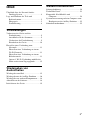 7
7
-
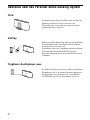 8
8
-
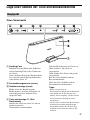 9
9
-
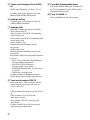 10
10
-
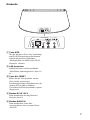 11
11
-
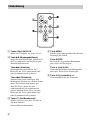 12
12
-
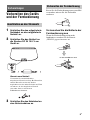 13
13
-
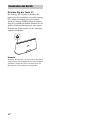 14
14
-
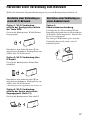 15
15
-
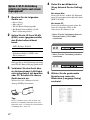 16
16
-
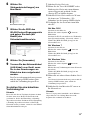 17
17
-
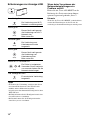 18
18
-
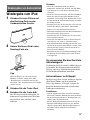 19
19
-
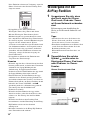 20
20
-
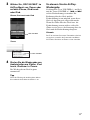 21
21
-
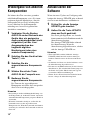 22
22
-
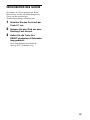 23
23
-
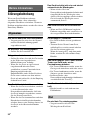 24
24
-
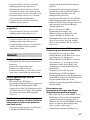 25
25
-
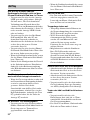 26
26
-
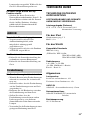 27
27
-
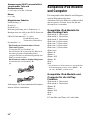 28
28
-
 29
29
-
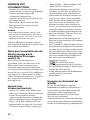 30
30
-
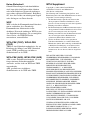 31
31
-
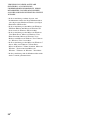 32
32
-
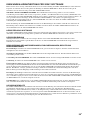 33
33
-
 34
34
-
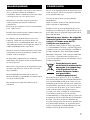 35
35
-
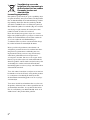 36
36
-
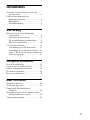 37
37
-
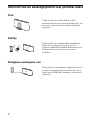 38
38
-
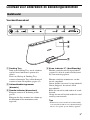 39
39
-
 40
40
-
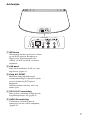 41
41
-
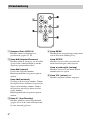 42
42
-
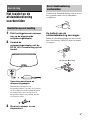 43
43
-
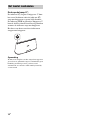 44
44
-
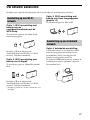 45
45
-
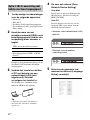 46
46
-
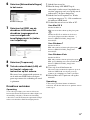 47
47
-
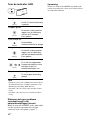 48
48
-
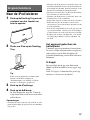 49
49
-
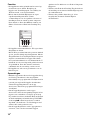 50
50
-
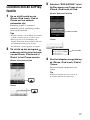 51
51
-
 52
52
-
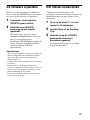 53
53
-
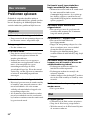 54
54
-
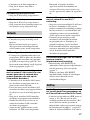 55
55
-
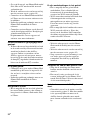 56
56
-
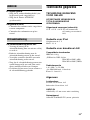 57
57
-
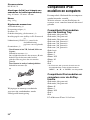 58
58
-
 59
59
-
 60
60
-
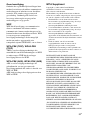 61
61
-
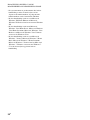 62
62
-
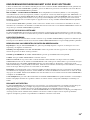 63
63
-
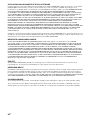 64
64
-
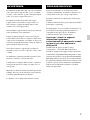 65
65
-
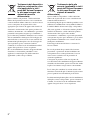 66
66
-
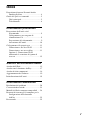 67
67
-
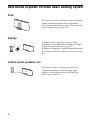 68
68
-
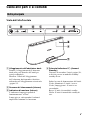 69
69
-
 70
70
-
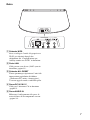 71
71
-
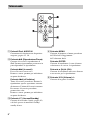 72
72
-
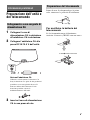 73
73
-
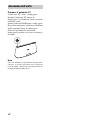 74
74
-
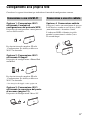 75
75
-
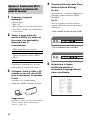 76
76
-
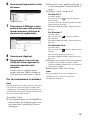 77
77
-
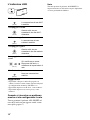 78
78
-
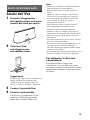 79
79
-
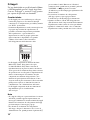 80
80
-
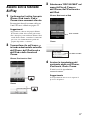 81
81
-
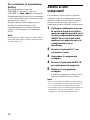 82
82
-
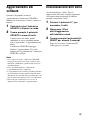 83
83
-
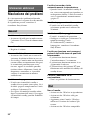 84
84
-
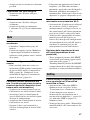 85
85
-
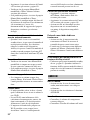 86
86
-
 87
87
-
 88
88
-
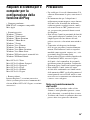 89
89
-
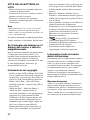 90
90
-
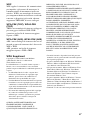 91
91
-
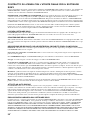 92
92
-
 93
93
-
 94
94
-
 95
95
-
 96
96
-
 97
97
-
 98
98
-
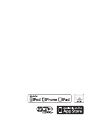 99
99
-
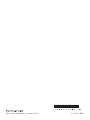 100
100
Sony RDP-XA700iP de handleiding
- Categorie
- Docking-luidsprekers
- Type
- de handleiding
in andere talen
- italiano: Sony RDP-XA700iP Manuale del proprietario
- Deutsch: Sony RDP-XA700iP Bedienungsanleitung
Gerelateerde papieren
-
Sony RDP-XA900IP de handleiding
-
Sony RDP-XA900IPN de handleiding
-
Sony RDP-XA900IP de handleiding
-
Sony RDP-XA700iPN de handleiding
-
Sony RDP-V20IP de handleiding
-
Sony RDP-X200IPN Handleiding
-
Sony RDP-X200iP de handleiding
-
Sony RDP-X60iP de handleiding
-
Sony RDP-XF300IP de handleiding
-
Sony SA-NS410 de handleiding